Page 1

> > > > > > >
User’s
Guide
Page 2
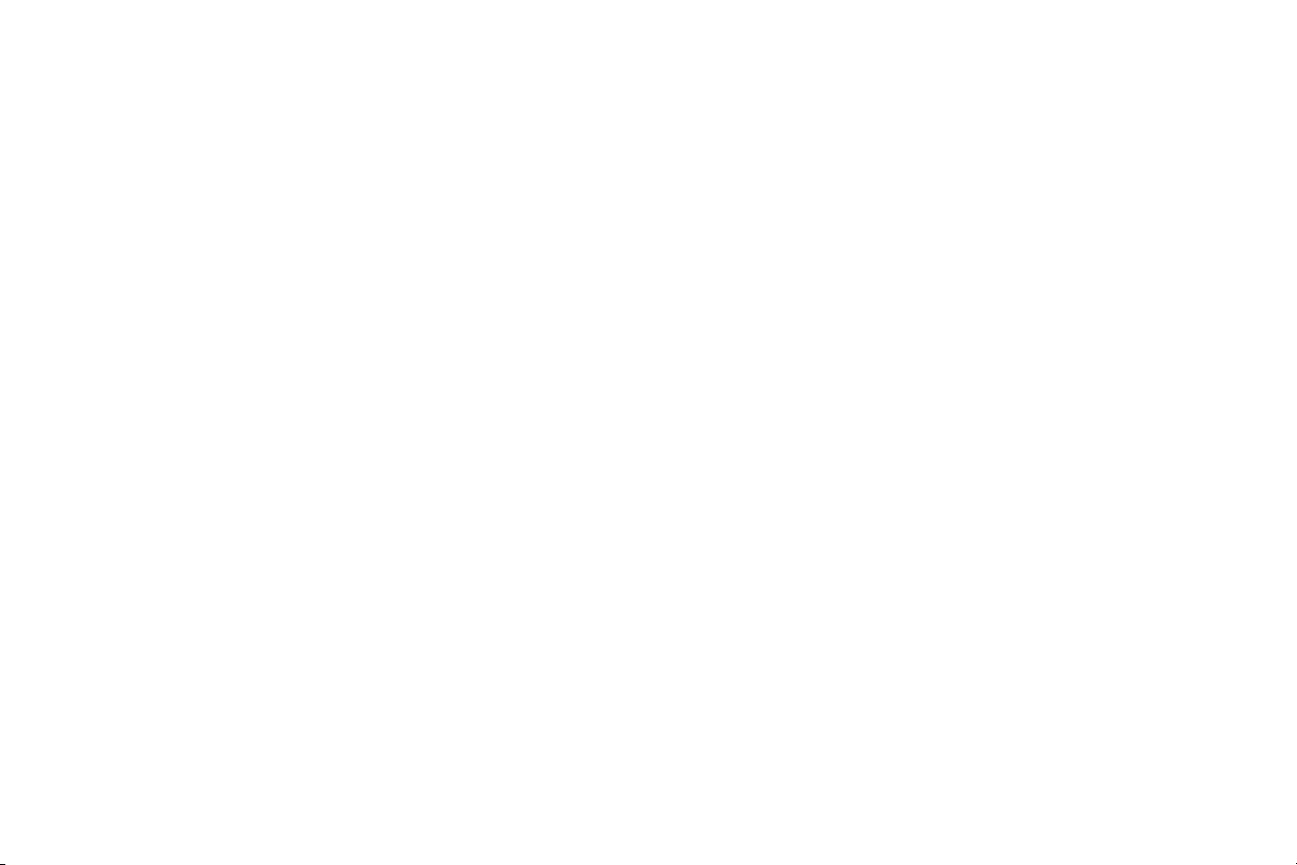
產品所附的光碟片上含有本 《使用指南》的=^ÇçÄÉ=^ÅêçÄ~í=EmacF=格式檔案;所提供的各種語言版本如下:=英文、法文、德文、義大利文、挪威文、葡萄牙
文、西班牙文、俄文、日文、韓文、繁體中文以及簡體中文。=開始使用本投影機之前,請先參閱這些說明。=
O
Page 3
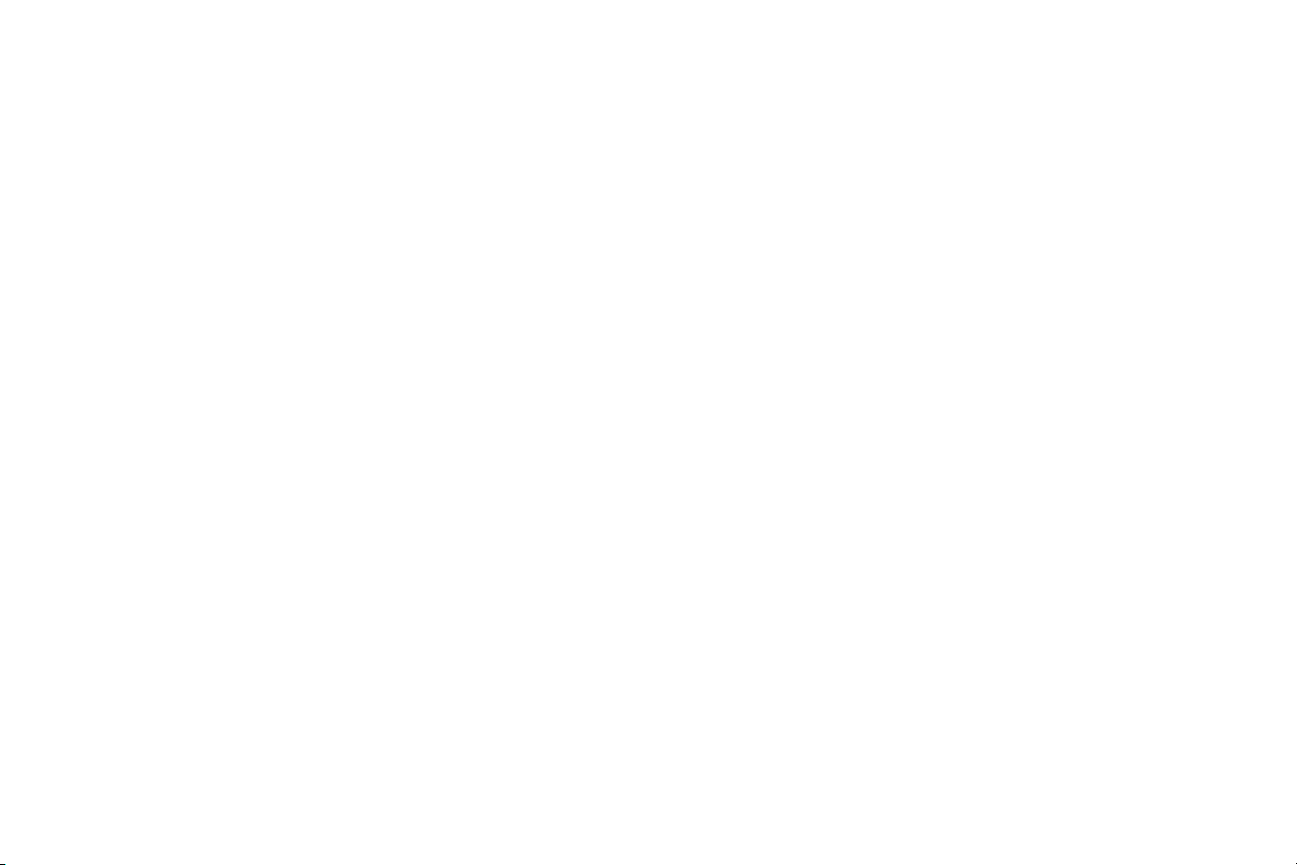
合格聲明
製造廠商: InFocus Corporation, 27700B SW Parkway Ave. Wilsonville, Oregon 97070
USA
歐洲分公司: Strawinskylaan 585, 1077 XX Amsterdam, The Netherlands
基於本公司所應承擔的唯一責任,特此聲明投影機符合以下規格及標準:
EMC 規章 89/336/EEC 以及 93/68/EEC 修訂條文
EMC: EN 55022
EN 55024
EN 61000-3-2
EN 61000-3-3
低壓電規章 73/23/EEC 以及 93/68/EEC 修訂條文
安全性:
EN 60950: 2000
2004
年 2 月
商標說明
Apple、Macintosh、和 PowerBook 是 Apple Computer, Inc. 的商標或註冊商標。
IBM 是 International Business Machines, Inc. 的商標或註冊商標。Microsoft、
PowerPoint、和 Windows 是 Microsoft Corporation 的商標或註冊商標。 Adobe 和
Acrobat
ProjectorManager、ProjectorNet、LiteShow 和 LP 是 InFocus Corporation 的商標或
註冊商標。
是 Adobe Systems Incorporated 的商標或註冊商標。 InFocus、
FCC 警告聲明
注意: 本設備經測試符合 FCC 規章第 15 節所述之 B 類數位裝置的標準。 這些標準旨
在對住宅區內安裝的裝置提供有害干擾的合理保護。
電頻率能量;如果不按照使用指示來安裝和使用,可能會對無線電通訊產生不良的干
擾。
不過,無法保證任何特定的安裝絕對不會產生任何干擾。 如果本設備對收音機或
電視機接收發生有害干擾 (可以關閉再開啟本設備來確定干擾的來源),我們建議用
戶採用以下的方式來解決干擾的問題:
-- 調整接收天線的方向或位置。
-- 將設備和接收器之間的距離加大。
-- 將設備和接收器插到不同電路的電源插座。
-- 向經銷商或有經驗的收音機或電視技術人員尋求協助。
本設備會產生、使用和散佈無線
加拿大規章說明
本 B 類數位設備符合加拿大的 ICES-003 標準。
Cet appareil numérique de la classe B est conforme à la norme NMB-003 du Canada.
鑑定機構合格認證
UL、CUL、NOM、IRAM、GOST、C-tick
其他特定國家的許可標準適用。 請參見產品認證標記。
InFocus
保留隨時更改產品內容與規格的權利,恕不另行通知。
3
Page 4
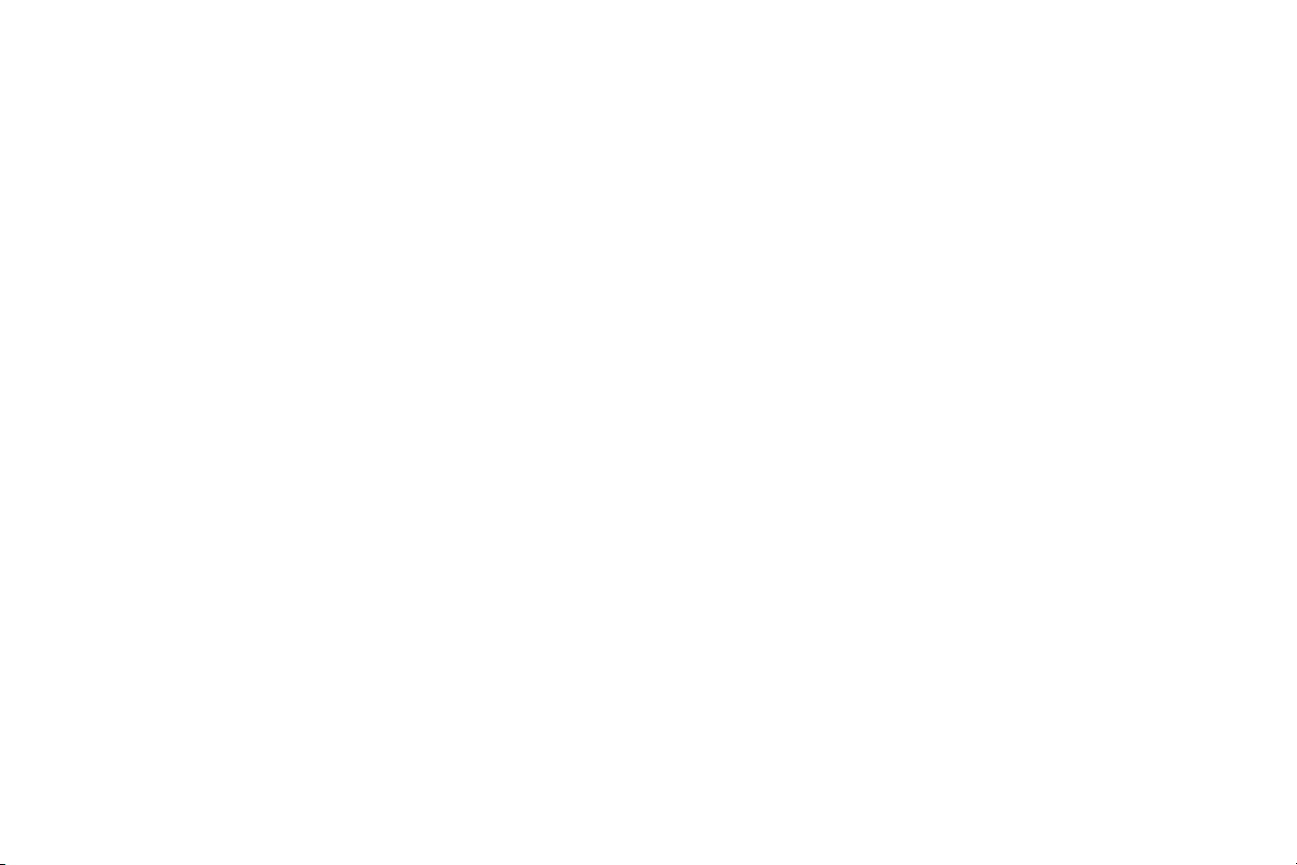
目錄
簡介 S
投影機的放置位置 U
投影機與裝置接頭說明 V
電腦連接 V
視訊連接 V
連接電腦訊號來源 NO
必要的電腦連接 NO
可選的電腦連接 NO
顯示電腦訊號來源影像 NP
調整影像 NQ
初次在=tбеЗзпл=VU=作業系統之下使用投影機 NR
連接視訊裝置 NT
視訊裝置連接 NU
複合視訊連接 NU
p=端子連接 NU
sd^=連接 NV
顯示視訊 OM
調整影像 OM
關閉投影機 OO
安裝疑難排解 OO
使用遙控器 PM
使用音訊 PN
使用鍵盤按鈕 PO
最佳化電腦影像 PP
簡報功能 PP
最佳化視訊影像 PQ
自訂投影機 PQ
使用功能表 PR
畫面功能表 PS
設定功能表 PV
維護=QO
清理鏡片 QO
更換投影燈泡 QO
清理燈泡模組濾清網 QQ
使用安全鎖 QQ
附錄 QR
投影影像大小 QR
紅色=iba=指示燈的訊號與投影機錯誤 QR
若您有安裝投影系統的經驗,請參閱投影機所附的 《入門指南》說明卡。=請
參閱本 《使用指南》中有關連接和操作投影機的完整說明。=產品附帶的光碟
片上含有本 《使用指南》的各種語言版本的電子檔案;此外也歡迎您瀏覽我
們的網站。
此網站並提供技術規格 (互動式影像尺寸計算機、膝上型電腦啟動指令、輸
出接點說明、詞彙、產品資料規格書);可以購買配件的線上商店;以及線
上產品註冊頁。
Q
Page 5
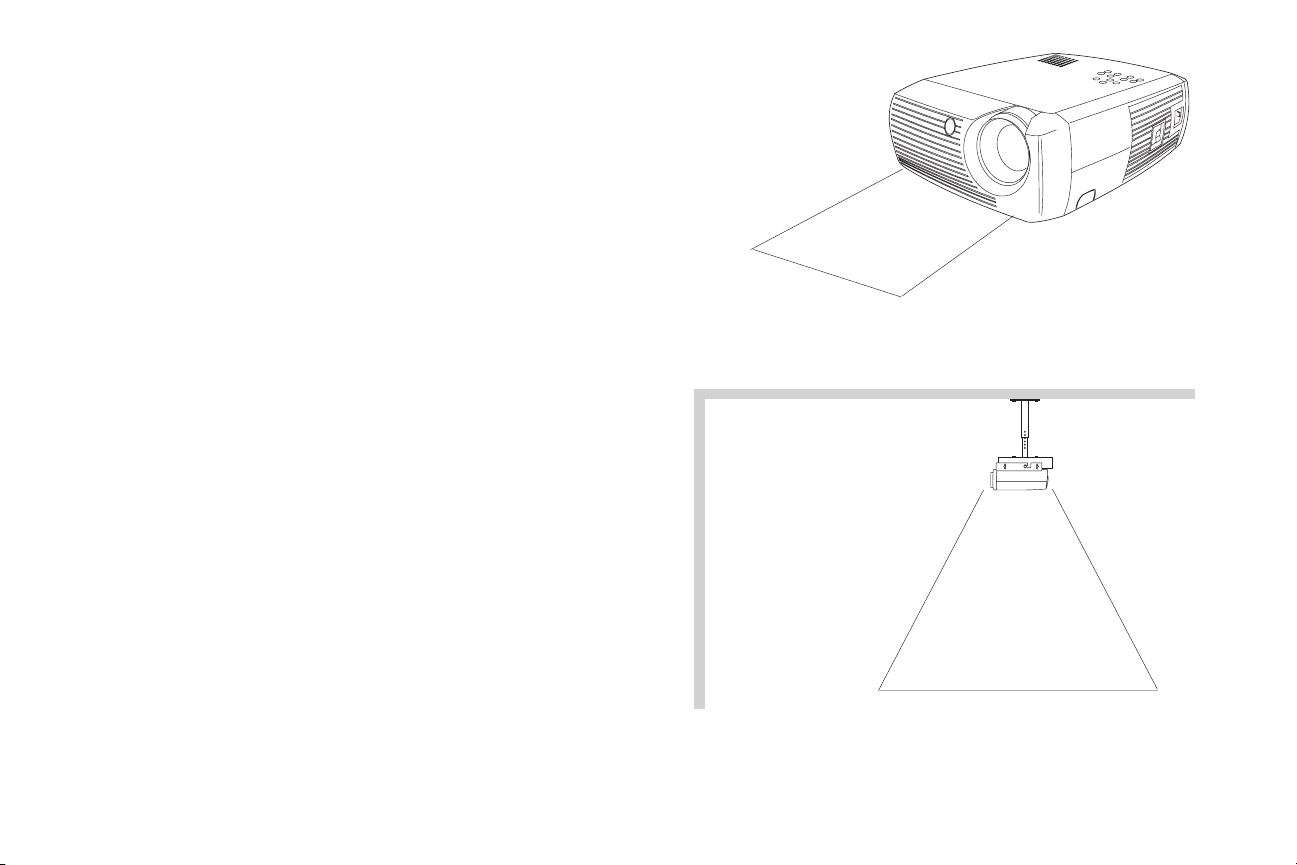
重要的操作安全防範事項
˙ 將投影機放置在不超過=NR=度仰角的水平位置。
˙ 將投影機放置在通風良好的區域,不要阻擋氣流出、入口。=不要將投影
機放在桌布或其它軟的遮塵布上面,以免擋住通風散熱孔。=
˙ 將投影機放置在離加熱或冷卻通風散熱孔至少=Q=英呎 (NKO=公尺)遠的
地方。
˙ 只使用=fåcçÅìë=許可的天花板吊掛安裝。
˙ 只使用所附的電源線。=建議使用具有浪湧保護作用的電源插座板。
˙ 請參閱本手冊中有關正確的系統開啟與關閉程序。
˙ 雖然可能性不高,但是如果發生燈泡破裂的情形,請把放在附近的食物
都丟掉,並且徹底清掃投影機的兩側和前方。=在處理破裂的燈泡並且清
理此區域之後,請徹底洗淨雙手。=本產品具有一個燈泡,內含極少量的
水銀。=請根據當地、州或聯邦的規章及規定來處理廢棄的燈泡。請瀏覽
ïïïKÉá~ÉKçêÖ 網站,參閱詳細的基本規章資訊。
請務必遵守這些指示以確保投影機的影像品質及燈泡壽命。=若不遵守這些指
示,可能會使售後保證失效。=請參閱本 《使用指南》結尾的《售後保證》
段落,有關售後保證的詳細資訊。
)
尺
公
=
S
K
(
呎
英
=
O
請勿放置物體或讓身體靠近投影機前方=O=英呎(KS=公尺)附近的區域。=
進行天花板吊掛安 裝 時,此 區 域應為=R=英呎(NKR=公尺)。
R=英呎(NKR=公尺)
R
Page 6
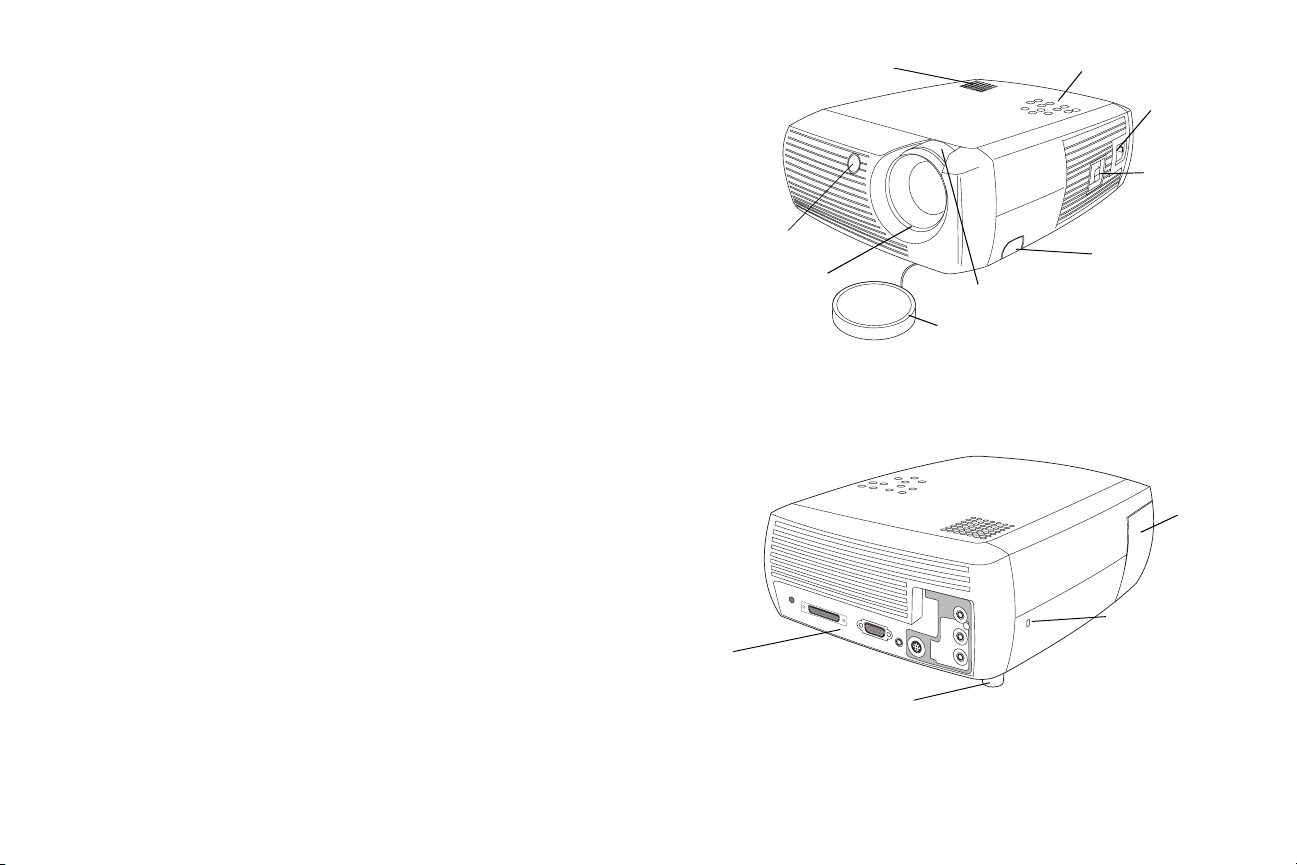
簡介
您的新數位投影機連接方便,使用容易,維修簡單。 這一台多功能、多用途
投影機方便靈活,可用來進行商業簡報和觀賞家庭影片。 本投影機具有原始
XGA 1024x768 解析度,並與種類繁多的電腦和影像裝置相容,包括﹕
喇叭
鍵盤
電源線
接頭
˙ 大多數的標準錄放影機、DVD 光碟機 (循序及交錯掃描)、循序式
DVD (480p 及 576p 格式)、HDTV 訊號來源 (1080i、1035i、及
720P 格式)、電視與衛星接收器、攝影機、電子遊戲機以及雷射光碟
機。
˙ 包括膝上型的 IBM 相容型電腦,解析度最高可達 1280x1024。
®
˙ Apple
Macintosh® 和 PowerBook® 電腦,解析度最高可達
1280x1024。
投影機規格
請務必瀏覽我們的網站,參閱有關您的多媒體投影機的最新規格。我們的產
品規格隨時都在變更。 我們網站的網址,列於本 《使用指南》封底的內頁。
配件
內附的產品包裝內容名單上列有投影機所附帶的標準配件。 可供採購的選項
配件則列於隨投影機所附的 《配件》目錄中;此外您亦可蒞臨我們的網站參
考。 請參考封底內頁所附的網址。
線上註冊
請上網到我們的網站為投影機註冊,以取得產品的更新、通知、和註冊的福
利。 請參考封底內頁所附的網址。
遙控器
訊號接收窗口
焦距(細光圈)
接頭
面板
(IR)
電源開關
可調式腳架釋放鈕
縮放(粗光圈)
有繫繩的鏡片保護蓋
模組
燈泡
機門
安全鎖
可調式
腳架
6
Page 7
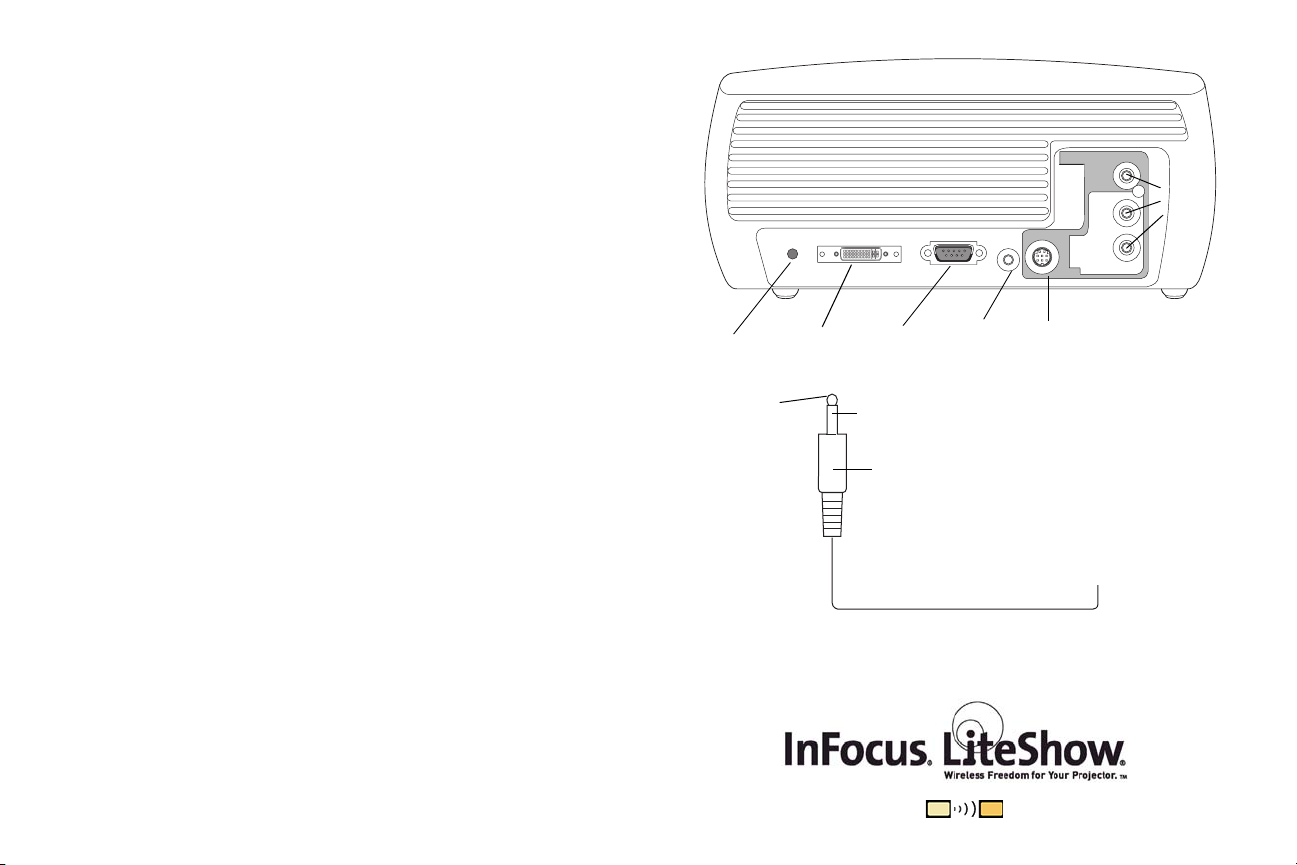
接頭面板
本投影機有電腦以及視訊端子兩種連接線方式:=
˙ 電腦及視訊=jN=接頭
˙ p=端子
˙ 複合=o`^=音訊 L 視訊
本投影機也具備以下其他接頭:
˙ 監視器訊號輸出
˙ 音訊輸出
˙ NO=伏特直流電輸出 (請參閱下方)
o`^
音訊 L 視訊
NO=伏特直流電輸出
由=PKR=公釐的迷你插座觸發器提供=NO=伏特的直流電輸出。=開啟投影機的電源
之後,它會提供穩定的電力輸出。=具有多種用途。=舉例來說,如果將投影機
螢幕用附帶的電線連接到=NO=伏特的直流電輸出接頭上,那麼啟動投影機的
電源之後,螢幕便會下移;而關閉投影機電源之後,螢幕又會回到存放位
置。=您必須先將安全插頭拔掉,才能使用=NO=伏特的直流電輸出。
無線投影機
可將投影機的=jN=接頭用於=fåcçÅìë∆=iáíÉpÜçï∆無線配接器和軟體,作為
無需電纜線的數位投影機來使用。詳情請洽=fåcçÅìë=的授權零售商,或瀏覽
本 《使用指南》封底背頁所列的網站。
T
NO=伏特
直流電輸出
HNO=伏特
jNЕзгймнЙк
到螢幕的繼電器(請洽詢螢幕的製造廠商
取得詳情)
監視器
NO=伏特直流電輸出
地線
PKR=公釐插頭
音訊
輸出
p=端子
Page 8
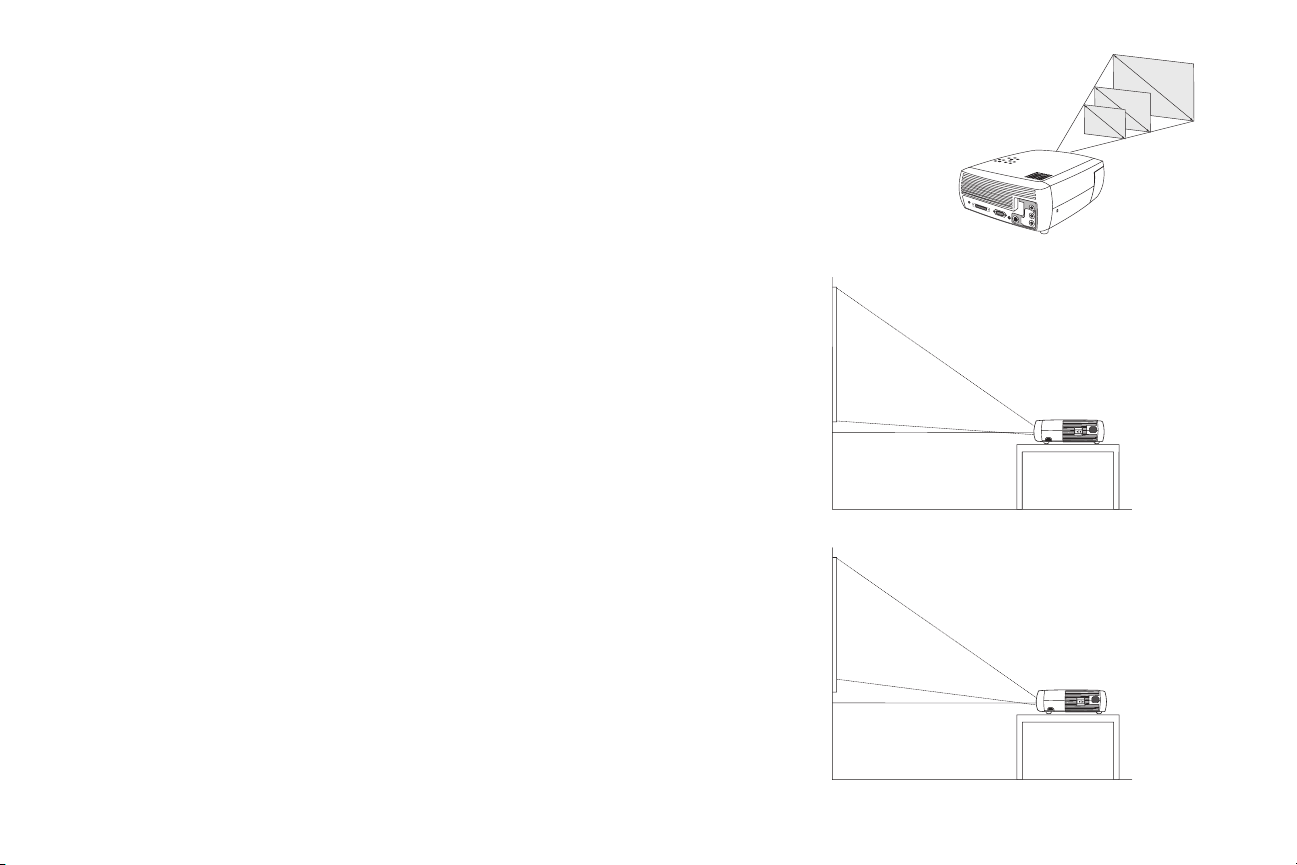
投影機的放置位置
在決定投影機放置位置時,請考慮螢幕的大小與形狀、電源插座的位置、以
及投影機與其它設備之間的距離。=下面是一些一般的原則:
˙ 投影機應放在平坦的位置,並和螢幕有適當的角度。=投影機與投影螢幕
之間最少應有 =英呎 ( =公尺)的距離。
6.4
˙ 投影機和電源來源之間的距離不可超過=NM=英呎 (P=公尺),而與視訊裝
置間的距離不可超過=S=英呎 (NKU=公尺)(除非另外購買延長電纜)。=為
確保能適當地連接電纜,投影機與牆壁或其它物品之間,必須有=S=英吋
(KNR=公尺)以上的距離。
˙ 如果投影機要安裝在天花板上,請參閱隨=`ЙбдбеЦ=jзмен=hбн (天花板
吊掛安裝套件)所附之安裝手冊上的詳細說明。=如果要讓影像上下顛
倒,請參閱第 PV 頁的 《屋頂吊掛安裝》。=我們建議您採用授權使用的
天花板吊掛安裝套件。
˙ 調整投影機和螢幕之間的適當距離。=投影機鏡片到螢幕的距離、縮放設
定值、以及視訊格式,會共同決定所投影出影像的大小。=右邊上面的插
圖,顯示三種投影影像的大小。=有關不同距離之影像大小的詳細說明,
請參閱第 QR 頁的投影影像大小。
˙影像從投影機投射出的時候,會有一定的角度。=若投影機是在=QWP=的模
式(預設模式)之下,則影像偏移為=NNOKOB。=這表示影像的高度若為=
NM=英呎,則影像底端會比鏡片的中心高=NKOO=英呎。=
˙ 投影機在=NSWV=模式的時候,這個影像的位移則是=NPOKVB。=這表示影像
的高度若為=NM=英呎,則影像底端會比鏡片的中心高=PKOV=英呎。=
˙有關=NSWV=和=QWP=模式的詳細說明,請參閱第 NT 頁的連接視訊裝置。
1.95
NM=英呎高的
影像
影像的底端
位於鏡片中心
NKOO 英呎處
NM=英呎高的
影像
正上方=
N
O
K
R
R
=
英
P
呎
K
P
=
英
呎
QKU=英呎
QWP=模式( 預設模式)的投影角度
NSWV=模式的投影角度
=
英
呎
TKR=英呎
NV=英呎
U
影像的底端
位於鏡片中心
PKOV 英呎處
正上方=
Page 9
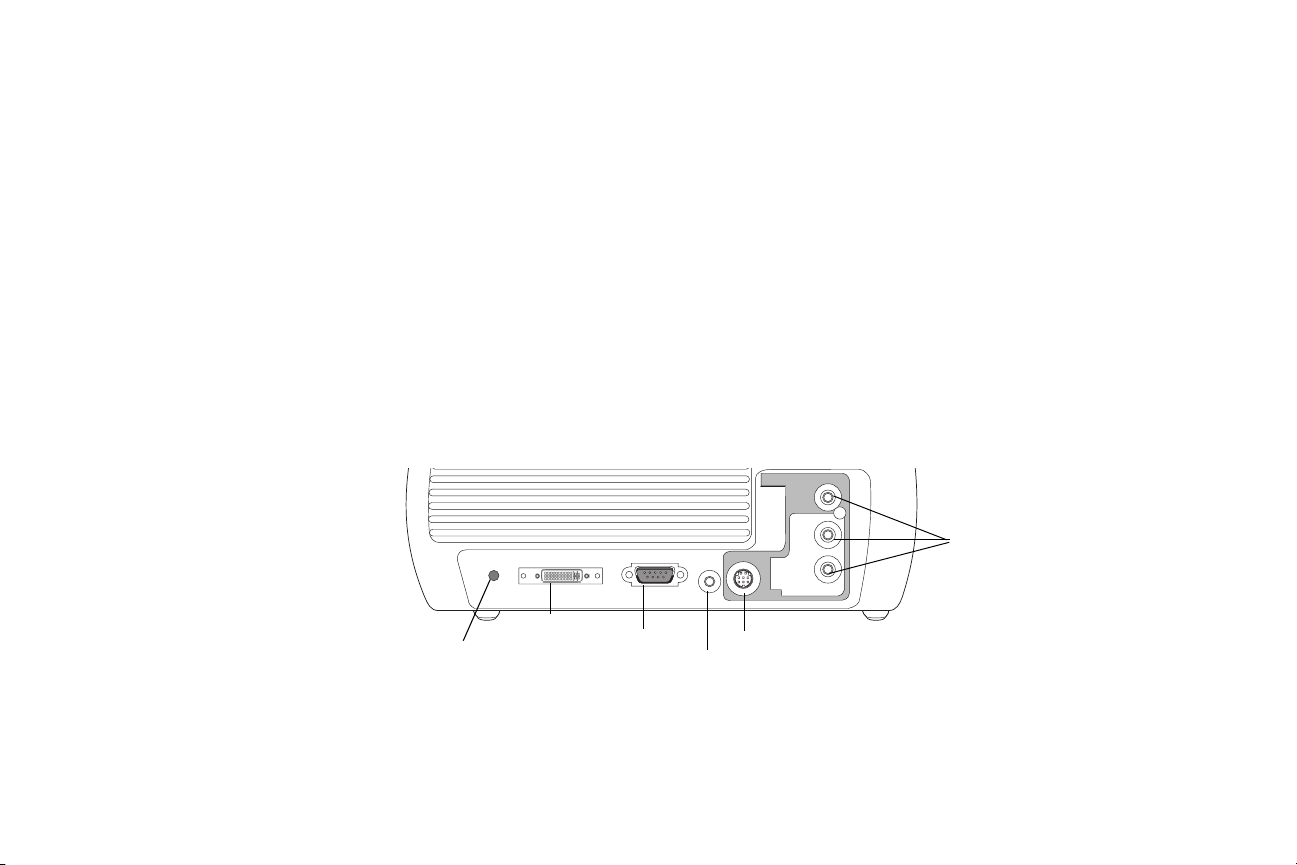
投影機與裝置接頭說明
下列插圖和表格可協助您找出所要使用的接頭,以便從輸入裝置取得最佳的解析度;可以採用的輸入裝置包括電腦;標準的錄放影機;asa=播放機 (循序及
交錯掃描);eaqs=訊號來源(NMUMá、NMPRá、以及=TOMm=eaqs=格式);電視機與衛星電視接收器;攝影機;電子遊戲機(循序及交錯掃描);以及雷射光
碟機。
電腦連接
電腦的連接步驟包括將附帶的電腦纜線的=sd^=及=rp_=端頭連接到電腦上,以及將另一端=EjNF=連接到投影機上的 `згймнЙк=fе (電腦輸入)接頭。=電腦纜
線的=rp_=連接埠可用來遙控=mçïÉêmçáåí∑=簡報以及循序播放幻燈片。=請參閱第 NO 頁中有關電腦和投影機安裝的說明。
視訊的連接
連接視訊的第一個步驟是決定要用哪一種類型的輸出接頭連接到投影機。=如果視訊裝置上具有多種輸出接頭,請選擇可產生最高畫質的一種。=您可以選擇=p=
端子(畫質最高)或是複合視訊接頭 (畫質較低)。
如果要將投影機連接到=eaqs=訊號來源,應該採用投影機上標有=`згймнЙк=fе (電腦輸入)的=jN=電腦接頭。=請記住,eaqs=和循序式訊號來源都只能採
用投影機的電腦接頭。=也可以使用=jN=到元件配接器 (這是一種可選購的配件),將循序式訊號來源的元件接頭連接到投影機上。=p=端子連接埠不適用於循序
式訊號來源。
投影機輸入接頭
NO=伏特
直流電輸出
`згймнЙк=fе
電腦輸入
(eaqs=和
循序式
訊號來源)
гзебнзк=змн
監視器
(輸出)
V
音訊 L 視訊
(複合)
лJобЗЙз=Ep=端子 F
~ìÇáç=çìí=E 音訊輸出 F
Page 10
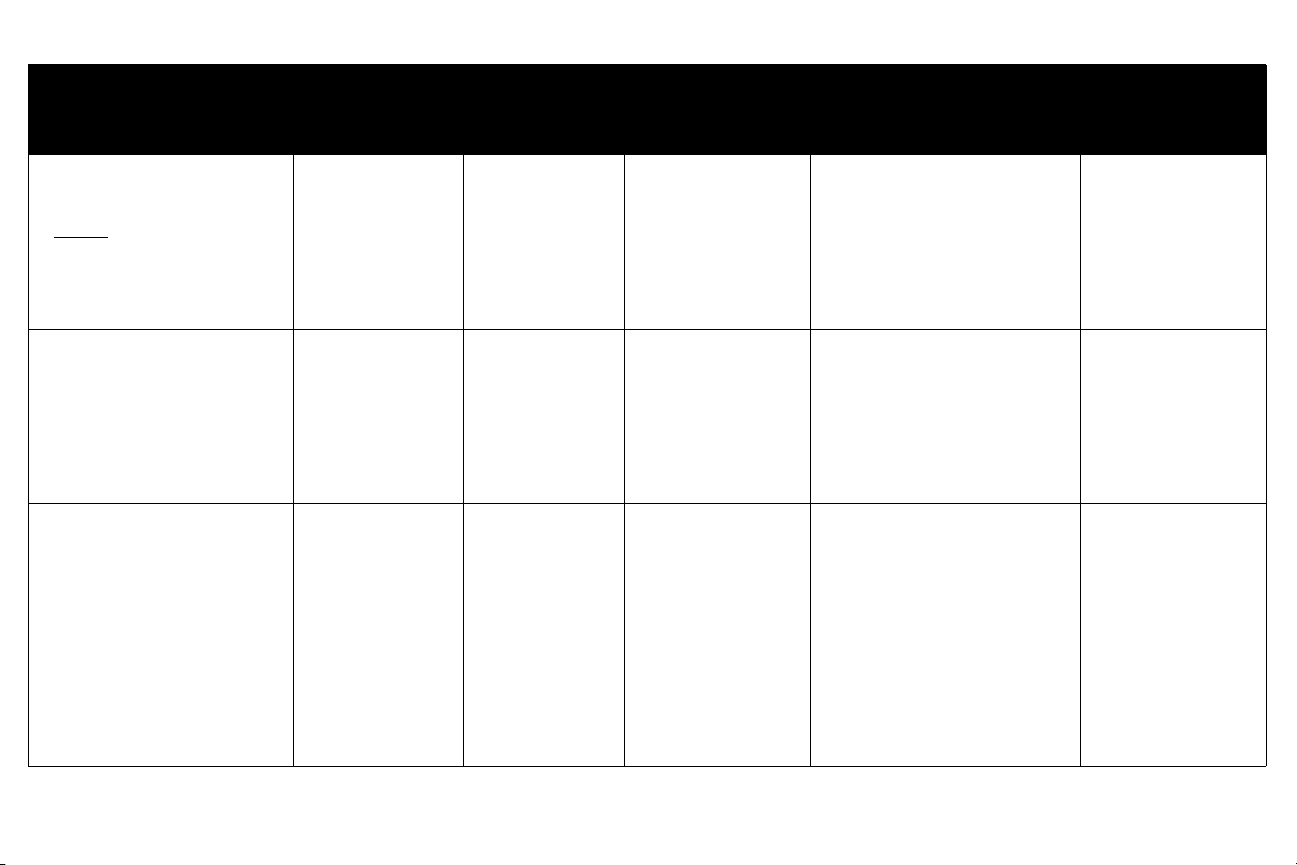
視訊裝置 視訊相容性 如果裝置接頭是
連接到投影機上的
配接器或標明的接
頭
有關安裝指示的說明,請參閱 說明
透過下列型式的標準電視
(不包含
視、數位有線電視、衛星電
視、asa 、或=s`o
標準視訊攝影機
標準視訊電子遊戲
=eaqs):=有線電
kqp`、m^i、以
及=pb`^j=格式
kqp`、m^i、以
及=pb`^j=格式
kqp`、m^i、以
及=pb`^j=格式
複合視訊
或=p=端子
複合視訊
或=p=端子
複合視訊
或=p=端子
複合視訊
或=p=端子
複合視訊
或=p=端子
複合視訊
或=p=端子
第=NU 頁的複合視訊的連接=
第=NU 頁的 p=端子連接=
第=NU 頁的複合視訊的連接=
第=NU 頁的 p=端子連接=
第=NU 頁的複合視訊的連接=
第=NU 頁的 p=端子連接=
不適用於循序式
(即=eaqs)訊號來
源。=請參閱第 NN
頁。
不適用於循序式
(即=eaqs)訊號來
源。=請參閱第 NN
頁。
不適用於循序式
(即=eaqs)訊號來
源。=請參閱第 NN
頁。
NM
Page 11
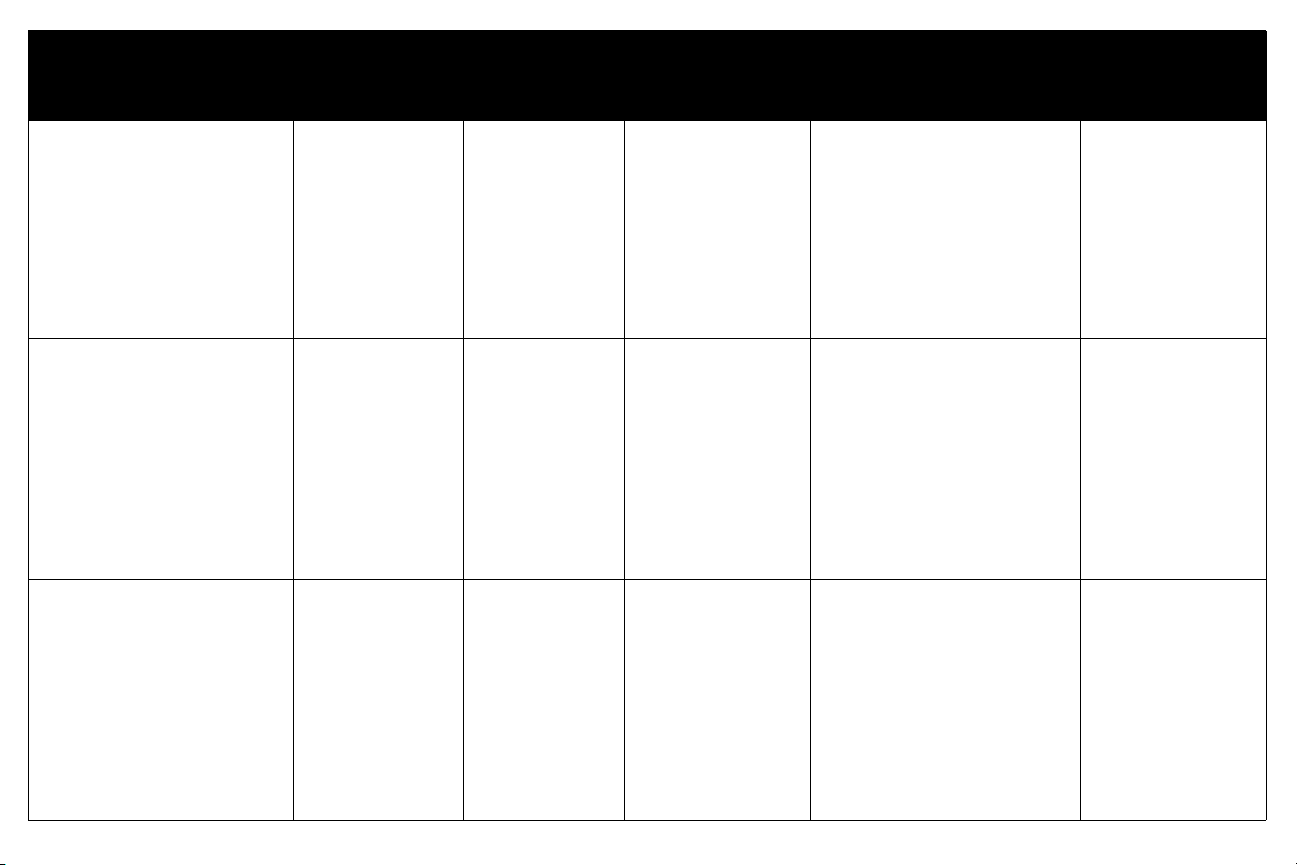
視訊裝置 視訊相容性 如果裝置接頭是
連接到投影機上的
配接器或標明的接
頭
有關安裝指示的說明,請參閱 說明
eaqs (高畫質電視)
循序式=asa
循序式視訊電子遊戲 \
NMUMá、TOMé
NMUMá、TOMé
元件=QUMé
NMUMá、TOMé
元件=QUMé
sd^
元件視訊
sd^
元件視訊
sd^
元件視訊
`згймнЙк=fе
透過選購的=jN=將=
`згймнЙк=fе (電腦
輸入)連接到元件
配接器
`згймнЙк=fе
透過選購的=jN=將=
`згймнЙк=fе (電腦
輸入)連接到元件
配接器
`згймнЙк=fе
透過選購的=jN=將=
`згймнЙк=fе (電腦
輸入)連接到元件
配接器
第=NV 頁的 sd^=的連接=
第=NV 頁的 jN=到元件配接器==
第=NV 頁的 sd^=的連接=
第=NV 頁的 jN=到元件配接器==
第=NV 頁的 sd^=的連接=
第=NV 頁的 jN=到元件配接器==
不適用於元件=QUMá
不適用於元件=QUMá
不適用於元件=QUMá
NN
Page 12
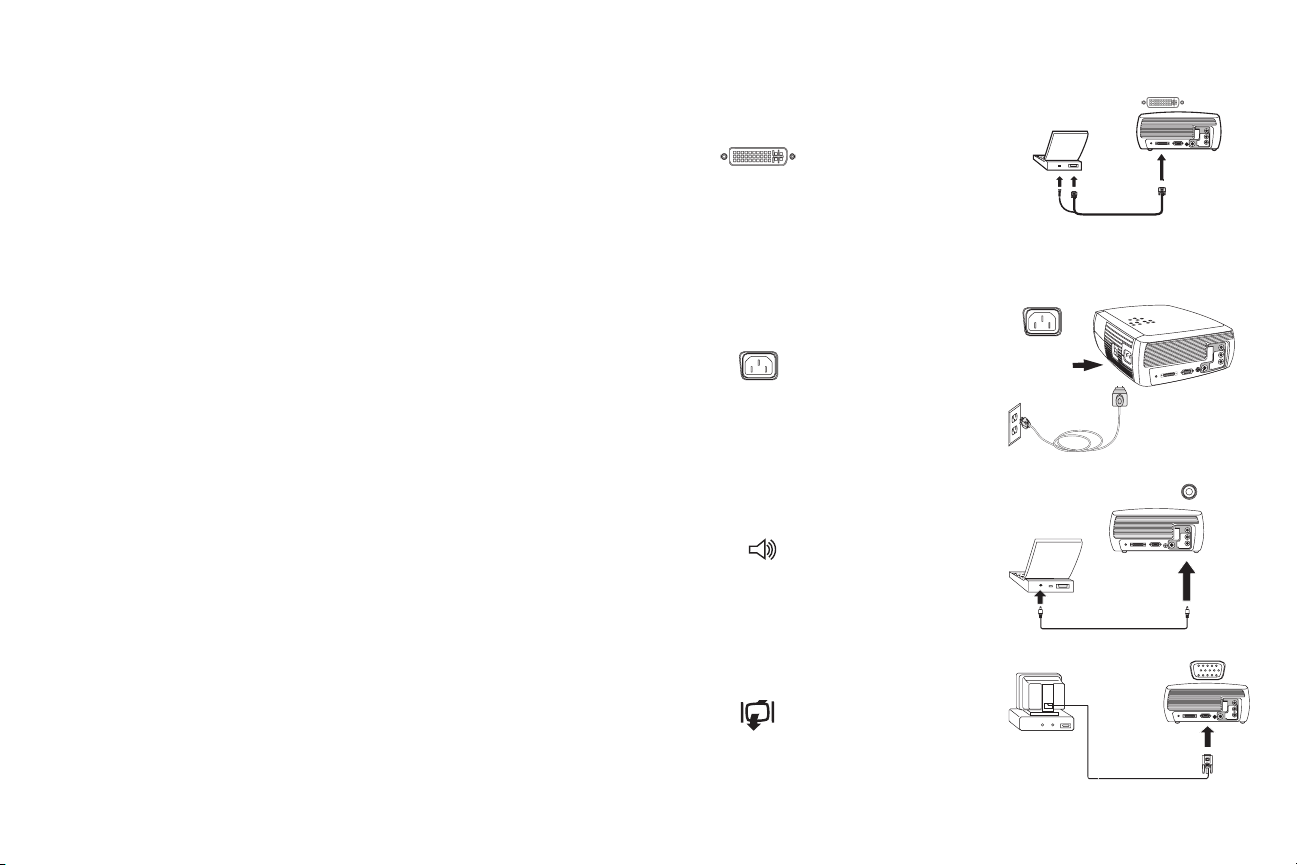
電腦訊號來源的連接
必要的電腦連接
將附帶的電腦纜線的一端連連接到投影機上的藍色=jN=`згймнЙк=fе (電腦
輸入)接頭 (請參閱第 NT 頁上有關視訊裝置的連接說明)。=另一端 (rp_=
及=sbp^)連接到電腦上的=rp_=及=sd^=連接埠。=如果使用桌上型電腦,必
須先拆掉電腦視訊連接埠上的監視器電纜。=
這種連接可用來以遙控的方式循序播放=mçïÉêmçáåí=簡報中的幻燈片。=如果
要使用=rp_=的功能,必須安裝=rp_=驅動程式。=
請參閱第 NS 頁中的詳細資訊。
將黑色的電源線連接到投影機側面的=mçïÉê (電源)接頭,並將另一端插到
電源插座。
注意:=請務必使用隨投影機所附的電源線。=
可選的電腦連接
如果要在簡報時採用聲音效果,請用音訊電纜 (不附帶)連接電腦,然後再
接到投影機上的紅色和 L 或白色=^ìÇáç=få (音訊輸入)接頭。
連接電腦電纜
=連接電源線
連接音訊電纜
如果您使用桌上型電腦,而且想要在電腦的螢幕,以及投影機投射的螢幕
上,同時看到影像,請將監視器的電纜連接到投影機上的=jзебнзк=lмн (監
視器訊號輸出)接頭。
連接監視器電纜
NO
Page 13
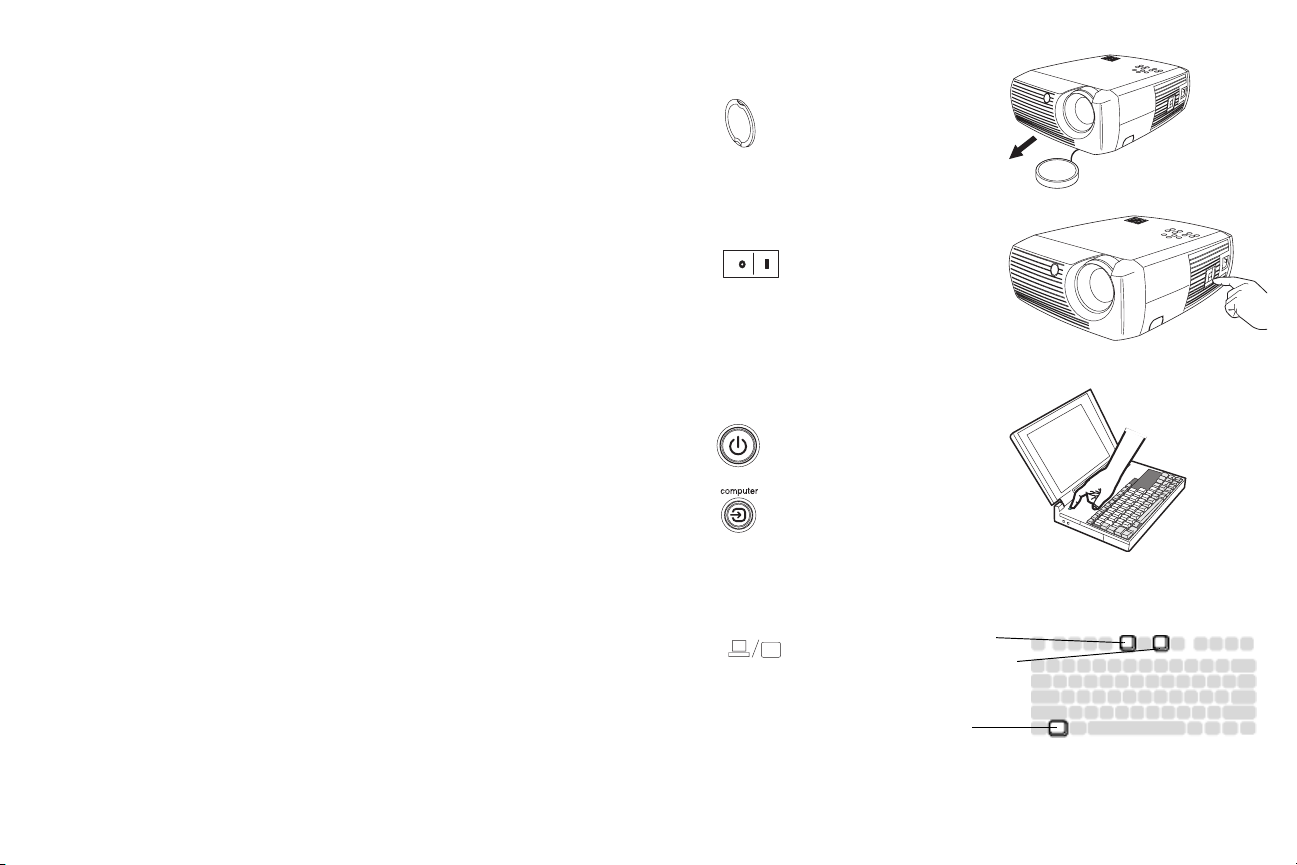
顯示電腦訊號來源影像
取下鏡片保護蓋。
將投影機側面的=mçïÉê (電源)開關,切換到=lå (開啟)的位置。
iba=指示燈會呈現閃爍的綠色,而風扇則會開始運轉。=燈泡亮起來以後,會
顯示出啟動的螢幕,而=iba=指示燈會變成穩定亮著的綠色。=可能要過一分
鐘以後,影像才能達到完全的亮度。=
\=啟動螢幕沒有出現?=請參閱第 OO 頁取得協助。
取下鏡片保護蓋
切換電源開關
打開電腦的電源。
電腦的影像應會出現在投影機的螢幕上。=如果沒有顯示啟動螢幕的話,請按
投影機鍵盤上的=`згймнЙк (電腦)按鈕。=
如果電腦的作業系統是=tбеЗзпл=VU,請參閱第 NR 頁的初次在=tбеЗзпл=VU=
作業系統之下使用投影機有關驅動程式設定程序的說明。
確定您膝上型電腦的外接視訊連接埠有啟用。=
許多膝上型電腦在連接了投影機以後,並不會自動開啟外接視訊連接埠。=通
常外接螢幕是用鍵盤上如=ck=H=cU=或是=`oqLi`a=等的組合按鍵來開啟和關
閉的。=找出標有=`oqLi`a=的功能鍵或是標有監視器符號的功能鍵。 同時按
下=ck=和標有符號的功能鍵。=請參閱您的膝上型電腦所附的說明文件中,有
關電腦實際的按鍵組合。=
\=膝上型電腦沒有影像?=試著按鍵盤上的=^ìíç=fã~ÖÉ= (自動影像)按
鈕。=請參閱第 OP 頁取得協助。=
打開電腦電源
啟用膝上型電腦的外接視訊連接埠
監視器鍵
或=i`aL`oq=鍵
ck=鍵
NP
Page 14
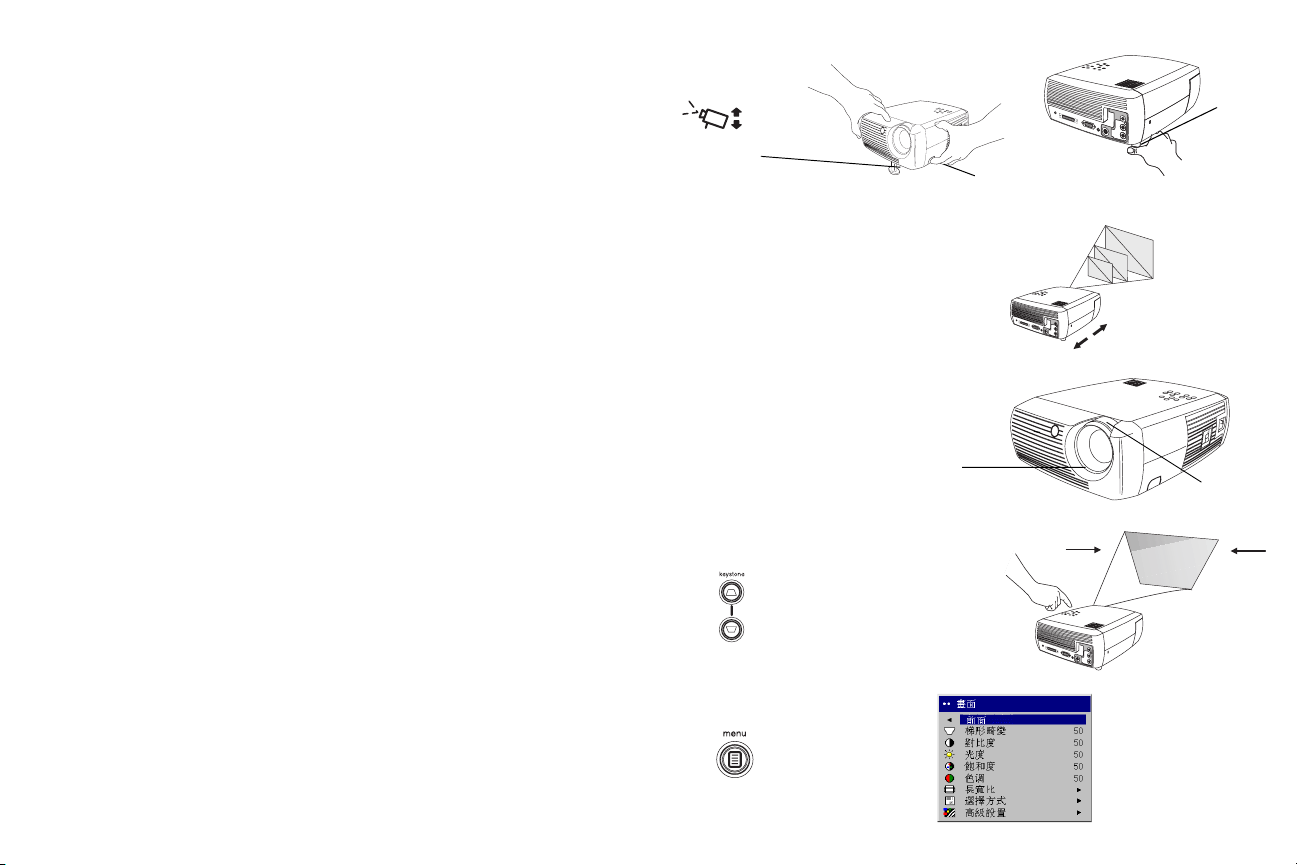
調整影像
如有必要,請按住釋放鈕以延伸腳架,調整投影機的高度。=
如有必要,請旋轉投影機後方的傾角腳架。
調整高度
旋轉
傾角
腳架
避免將手放到靠近投影機前方通風散熱孔的附近。
根據投影機和螢幕之間的理想距離,放好投影機,讓投影機和螢幕保持=VM=
度的角度。=
請參閱第 QR 頁的螢幕大小與距離對照表。
調整縮放或焦距。
如果影像不是方形的,用投影機鍵盤上的按鈕調整=вЙулнзеЙ (楔形畸變)。=
按上面的=hЙулнзеЙ= (楔形畸變)按鈕來縮小影像上端的部份;按下面的=
hЙулнзеЙ=按鈕來縮小下端的部份。
調整=mбЕнмкЙ (畫面)功能表的=`çåíê~ëí (對比度)或=_кбЦЬнеЙлл (亮
度)。=
有關這些功能表調整的說明,請參閱第 PS 頁。
墊高
腳架
調整距離
調整縮放或焦距
調整=вЙулнзеЙ(楔形畸變)
調整=mбЕнмкЙ(畫面)功能表
焦距
(細光圈)
釋放鈕
縮放
(粗光圈)
NQ
Page 15

初次在=tбеЗзпл=VU=作業系統之下使用投影機
當您初次將執行=tбеЗзпл=VU=系統的電腦連接到投影機上時,電腦會偵測到
投影機並將它視為 “新的硬體”並且顯示 「新增硬體精靈」。=請按照以下的
指示,用 「精靈」來載入正確的驅動程式 (隨=tбеЗзпл=作業系統一起安裝
的)。
如果電腦是執行=tбеЗзпл=OMMM=或=tбеЗзпл=jb=作業系統,請略過這些步
驟,直接跳到第 NQ 頁上的 《調整影像》段落。
~ 按 「下一步」來開始搜尋驅動程式。
Ä 確定已經選取了 「搜尋最適用的驅動程式」選項,然後按一下下一步。
Å 取消所有核選方塊上的核選記號,然後按一下下一步。=tбеЗзпл=會自動
找到驅動程式。=如果此驅動程式已經被移除了,請從=tбеЗзпл=作業系統
的光碟片,重新載入驅動程式。
~
Ä
Å
Ç 當=tбеЗзпл=找到驅動程式後,即可開始安裝。=按一下下一步。
Ç
NR
Page 16

如果沒有連接=rp_=滑鼠電纜,請略過此頁。
tбеЗзпл=VU:
˙ 如果有連接=rp_=電纜,螢幕會再度出現 「新增硬體精靈」。=必須安裝驅
動程式,才能使用=rp_=功能。=
˙ 「精靈」會出現三次。=
第一次會偵測到=rp_=`згйзлбнЙ=aЙобЕЙ (rp_=混合裝置)。=
第二次會偵測到鍵盤的=rp_=eмг~е=fенЙкС~ЕЙ=aЙобЕЙ (rp_=人性化介
面裝置)。=
第三次會偵測到滑鼠的=rp_=eмг~е=fенЙкС~ЕЙ=aЙобЕЙ (rp_=人性化介
面裝置)。=
如果是執行=tбеЗзпл=OMMM、tбеЗзпл=jb=和=tбеЗзпл=um=作業系統:
˙ 會自動安裝=rp_=驅動程式。
NS
Page 17

連接視訊裝置
可以連接到投影機的視訊裝置包括錄放影機、asa=播放機、攝影機、數位
相機、視訊電子遊戲機器、eaqs=接收器、以及電視接收器。=也可以透過紅
色和白色=^Ls (音訊 L 視訊)接頭採用音訊輸入連接。=音訊訊號可以直接
連接到投影機,由內建的喇叭播放聲音,或是透過=^ìÇáç=lìí (音訊輸出)
接頭連接到您的音響系統上。
這個投影機可以連接到大部份能夠輸出視訊訊號的視訊裝置。=但是不能直接
連接有線電視或衛星電視的訊號電纜;這些訊號必須先通過接收器之後,才
能連接到投影機。=接收器可以是數位有線電視的接收器、錄放影機、數位視
訊攝影機、以及衛星電視接收器。=基本上來說,凡是可以變更頻道的機器即
為接收器。
連接投影機之前,請決定所要採用的長寬比。=投影機的=^лйЙЕн=o~нбз (長寬
比)設定值可以透過投影機的=mбЕнмкЙ (畫面)功能表加以設定。=參閱第 PS
頁的詳細說明。
什麼是 「長寬比」?
「長寬比」表示影像寬度對於影像高度的比例。=電視螢幕通常為=QWP;這也是
本投影機的預設值。=eaqs=和大多數=asa=的長寬比都是=NSWV。如果要投影
到螢幕上,則需由螢幕的大小與形狀來決定應採用的長寬比。=如果要投影到
空白的牆壁上,則沒有螢幕大小上的限制。=要投影的內容也有助於選擇=QWP=
或=NSWV=的長寬比。大多數的電視節目都是=QWP,而大多數的電影則為=NSWV。
如果採用=NSWV=的螢幕,應為失真變形=E~е~гзкйЬбЕF=電影或=eaqs=選擇=NSWV=
的長寬比,並為=QWP=的視訊選擇=k~íáîÉ (原機格式)。=如果採用=QWP=的螢幕,
仍應為失真變形=E~е~гзкйЬбЕF=電影或=eaqs 選用=NSWV;但是可為=QWP=的視
訊選擇=QWP (填滿螢幕)或=k~íáîÉ (原機格式)(直接像素對應)。=請記
得,只有在=asa=播放機設定輸出到=NSWV=的電視時,失真變形=E~е~гзкйЬбЕF=
電影才會正確地顯示。=
QWP=螢幕
NSWV=螢幕
不要這樣使用
QWP
模式
NSWV
模式
原機格式
模式
(只限於=
kqp`)
NT
Page 18

視訊裝置的連接
複合視訊的連接
將音訊 L 視訊 (^Ls)電纜的黃色接頭,插入視訊裝置的視訊輸出接頭。=
將另一個黃色接頭插入投影機上的黃色=sáÇÉç=接頭 。=
將白色的接頭插入視訊裝置上左邊的音訊輸出接頭;然後將紅色的接頭
插入視訊裝置上右邊的音訊輸出接頭。=將剩下的白色接頭插入投影機上的=
~ìÇáç=áå (音訊輸入)接頭;然後將剩下的紅色接頭插入投影機上的=
~ìÇáç=áå (音訊輸入)接頭。
請記住,複合連接所輸出的視訊畫質不如=p=端子的畫質來得高。
p=端子連接
如果視訊裝置採用圓形七接點=p=端子接頭,請將一條 p=端子電纜 (另行選
購)插入視訊裝置上的=p=端子接頭,並將另一端插入投影機上的=p 端子=接
頭。=按照上述方式連接音訊 L 視訊電纜上的紅色和白色音訊接頭 (音訊 L
視訊電纜上的黃色接頭不用連接)。
請記住,p=端子所產生的畫質要比複合接頭來得高。
連接=音訊 L 視訊電纜
連接=p=端子以及音訊 L 視訊電纜
NU
Page 19

sd^=的連接
如果視訊裝置上有=NR=引腳的=sd^=輸出,請將所附電腦電纜的一端插到
視訊訊號來源上的=sd^=接頭。=視訊訊號來源上的這個接頭可能會標明=
qз=jзебнзк (連接到顯示器)。=將電纜的=jN=電腦端插入投影機上的=
`згймнЙк=fе (電腦輸入)接頭。=請勿將此電纜的=rp_=端插入視訊裝置。
按照上一頁所述的方式連接音訊 L 視訊電纜上的紅色和白色音訊接頭
(音訊 L 視訊電纜上的黃色接頭不用連接)。
jN=到元件配接器
使用一條=jN=到元件配接器 (這是一種可選購的配件)來連接循序式=asa=
或=ea=訊號來源。=將元件電纜的一端 (不附帶)連接到配接器。=將配接器的=
jN=端連接到投影機上的=`згймнЙк=N (電腦=N)接頭。
連接電腦及
音訊 L 視訊電纜
將電源線連接到投影機側面的=mçïÉê (電源)接頭,並將另一端插到電源插
座。
注意:=請務必使用隨投影機所附的電源線。=
=連接電源線
NV
Page 20

視訊的顯示
取下鏡片保護蓋。
取下鏡片保護蓋
將投影機側面的=mçïÉê (電源)開關,切換到=lå (開啟)的位置。
iba=指示燈會呈現閃爍的綠色,而風扇則會開始運轉。=燈泡亮起來以後,會
顯示出啟動螢幕,而=iba=指示燈會變成穩定亮著的綠色。=可能要過一分鐘
以後,影像才能達到完全的亮度。=
\=啟動螢幕沒有出現?=請參閱第 OP 頁取得協助。
插上視訊裝置的電源線,並打開電源。
視訊裝置的影像應會出現在投影機的螢幕上。=如果沒有顯示的話,請按投影
機鍵盤上的=sáÇÉç (視訊)按鈕。=
\=沒有影像?=試著按一下投影機鍵盤上的訊號來源或是=第OP頁上的
影像
獲取說明。
自動
調整影像
按住釋放鈕來拉出腳架,調整投影機的高度。=
如有必要,請旋轉投影機後方的傾角腳架。=
根據投影機和螢幕之間的理想距離,放好投影機,讓投影機和螢幕保持=VM=
度的角度。=
請參閱第 QR 頁的螢幕大小與對螢幕距離對照表。
切換電源開關
打開視訊裝置
調整高度
墊高
腳架
調整距離
旋轉
傾角
腳架
釋放鈕
OM
Page 21

調整縮放和焦距。
調整縮放和焦距
如果影像不是方形的,用投影機鍵盤上的按鈕調整=вЙулнзеЙ (楔形畸變)。=
按上面的=hЙулнзеЙ= (楔形畸變)按鈕來縮小影像上端的部份;按下面的=
hЙулнзеЙ=按鈕來縮小下端的部份。
在投影機鍵盤或遙控器上調整音量。
調整=mбЕнмкЙ (畫面)功能表的=`çåíê~ëí (對比度)、_кбЦЬнеЙлл (亮度)、
`çäçê (色彩)、qáåí (色調)或=^лйЙЕн=o~нбз (長寬比)。=有關這些功能表
以及調整的說明,請參閱第 PS 頁。
調整=^лйЙЕн=o~нбз (長寬比)的時候,請記得=asa=播放機必須設定在=
NSWV,才能得到最高畫質的影像。=有關 「長寬比」的詳細說明,請參閱第 NT
頁。
調整=вЙулнзеЙ(楔形畸變)
調整音量
調整=mбЕнмкЙ(畫面)功能表選項
包括=^лйЙЕн=o~нбз(長寬比)
焦距
(細光圈)
縮放
(粗光圈)
ON
Page 22

關閉投影機
安裝疑難排解
沒有偵測到現用訊號來源=PM=分鐘後,投影機會自動地顯示黑色的螢幕=。=這
個黑色的螢幕,有助於延長投影機的使用壽命。=一旦偵測到現用訊號來源,
或是按下投影機鍵盤或遙控器上的按鈕後,會自動再顯示出影像。
pЕкЙЙе=p~оЙ (螢幕保護)
您可開啟=pЙннбеЦл=[=pулнЙг=功能表的=pЕкЙЙе=p~оЙ (螢幕保護)功能,在
預訂的某分鐘時間之後,顯示出黑的螢幕。=請參閱第 PV 頁。
mçïÉê=p~îÉ (省電)
本投影機另外有一個=mçïÉê=p~îÉ (省電)的功能,如果在=OM=分鐘之後還沒
有偵測到任何訊號或是使用者操作,就會自動關掉燈泡。=此功能的預設值是
關閉的。=請參閱第 PV 頁的說明。
關閉投影機電源
將電源開關切換到關閉位置,即可關掉投影機的電源。
在投影機電源開啟的時候,也可以按遙控器上的=mçïÉê (電源)按鈕來將它
關掉。=按兩下=mçïÉê (電源)按鈕之後 (第一次會啟動關機程序而第二次
會確認要關閉投影機電源),燈泡便會熄滅,而=iba=指示燈也會閃爍綠燈一=
ENF=分鐘,但是風扇還是會繼續運轉以便冷卻燈泡。=當=iba=閃爍綠燈的時
候,投影機不會接受任何來自鍵盤或遙控器的輸入。
當燈泡冷卻後,iba=指示燈會變成亮著的綠色,而風扇則會減速到最低的速
度。=如果要關閉投影機的電源,請切換電源開關到關閉的位置。=
注意:=切換關閉投影機的電源之後,如果要再打開投影機電源,必須等待一
分鐘。=這樣可讓燈泡能完全的冷卻。=但是,如果是用遙控器來關閉投影機,
則不必等待一分鐘即可再度開啟。
如果影像可以正確地顯示在螢幕上,請略過本節的疑難排解說明。=如果顯示
不正確,請對安裝做疑難排解。=
投影機上端的=iba=指示燈會顯示出投影機的狀態,可用來協助您做疑難排
解。=
表=N:=iba=指示燈的狀態和意義
iba=指示燈的顏色和狀態
亮著的綠色 電源開關已開啟而軟體已初始化,或是
閃爍綠燈 已切換開啟電源開關,而軟體正在初始
閃爍紅燈
參閱第 QR 頁的詳細說明
亮著的紅色 發生無法識別的錯誤狀況:=請洽詢我們
下面的幾個表格說明常見的問題。=某些狀況可能會有多個可能的解決方式。=
請按照解決方式出現的順序,依序嘗試。=解決問題之後,可略過剩下的其它
解決方式。
意義
用遙控器關閉了投影機電源。
化;或是關閉了投影機電源,而風扇正
在冷卻燈泡。
風扇或燈泡有故障。=確定沒有阻擋通風
散熱孔 (請參閱第 OU 頁)。=請關閉投
影機的電源並等待一分鐘,然後再開啟
投影機的電源。=如果投影機的使用超過
其燈泡的壽命期限 (第 QO 頁), 請 更
換燈泡並重設燈泡計時器。=如果仍會有
這個問題,請洽詢我們的技術支援服務
部門
。
的技術支援服務部門。
OO
Page 23

問題 解決方式 結果
沒有啟動螢幕
只有出現啟動螢幕
A
Startup
Screen
將電源線插到投影機的左側
取下鏡片保護蓋
切換電源開關
切換電源開關
(位於側面)
按一下=`згймнЙк (電腦)按鈕
啟動膝上型電腦的外接連接埠
重新啟動膝上型
電腦
正確的影像
投射出電腦螢幕的影像
A
Startup
Screen
A
OP
Page 24

問題 解決方式 結果
電腦沒有顯示影像,只出現 “páÖå~ä=çìí=çÑ=ê~åÖÉ”
(訊號的範圍錯誤)的字眼
Signal out of
A
range
按投影機鍵盤上的=^ìíç=fã~ÖÉ (自動影像)
按鈕
調整電腦的重新整理速率,位於「控制
台=[=顯示器=[=設定=[=進階=[=配接卡」
(實際位置依據作業系統而不同)
可能亦必須設定不同的電腦解析度;請參照
接下來的一個問題「影像不清楚或被切斷」
的說明。
投射出電腦螢幕的影像
A
A
OQ
Page 25

問題 解決方式 結果
影像不清楚或截斷
A
螢幕上的影像沒有對準在中心
A
將電腦顯示器的解析度設定到投影機的本機格
式解析度 (選擇 「開始 > 設定 > 控制台 > 顯
示器 > 設定」標籤)然後再選 1024x768
如果使用膝上型電腦,
停用膝上型電腦的
監視器,或開啟雙
螢幕模式
移動投影機位置、調整縮放、調整高度
調整水平或垂直位置
(位於 Picture
(畫面) > Advanced
(進階)功能表
影像清晰且沒有截斷
A
正確的影像
25
Page 26

問題 解決方式 結果
影像不是方的 調整投影機鍵盤上的=hЙулнзеЙ (楔形畸變)
影像不清晰
調整=mбЕнмкЙ (畫面) [ ^Çî~åÅÉÇ (進階)
功能表上的=pЬ~кйеЙлл (鮮明度)(只限於視
訊訊號來源)
ABAB
影像尺寸不符合=QWP=或=NSWV=的螢幕
選擇=mбЕнмкЙ (畫面) [ ^лйЙЕн=к~нбз (長寬
比)功能表,將長寬比變更到=QWP=或=NSWV
方的影像
正確的影像
AB
正確的影像
OS
Page 27

問題 解決方式 結果
關閉=pЙннбеЦл [=pулнЙг=功能表中的天花板吊
影像上下顛倒
掛安裝 正確的影像
AB
AB
影像左右顛倒
A
投射出的色彩和訊號來源的色彩不一樣
COLOR
關閉=pЙннбеЦл [ pулнЙг=功能表中的背投安裝
在功能表中調整色彩、色調、色溫、亮度、和
對比度
OT
正確的影像
AB
正確的影像
COLOR
Page 28

問題 解決方式 結果
螢幕無法播放我的=mçïÉêmçáåí=簡報內嵌的視訊
A
B
燈泡沒有亮起,而=iba=閃爍紅燈
iba=指示燈
A
B
關閉膝上型電腦的內部=i`a=顯示器
確定沒有阻擋通風散熱孔,關掉投影機讓它冷
卻一分鐘
內嵌的視訊可以正常播放
燈泡亮起
Startup
Screen
A
B
OU
Page 29
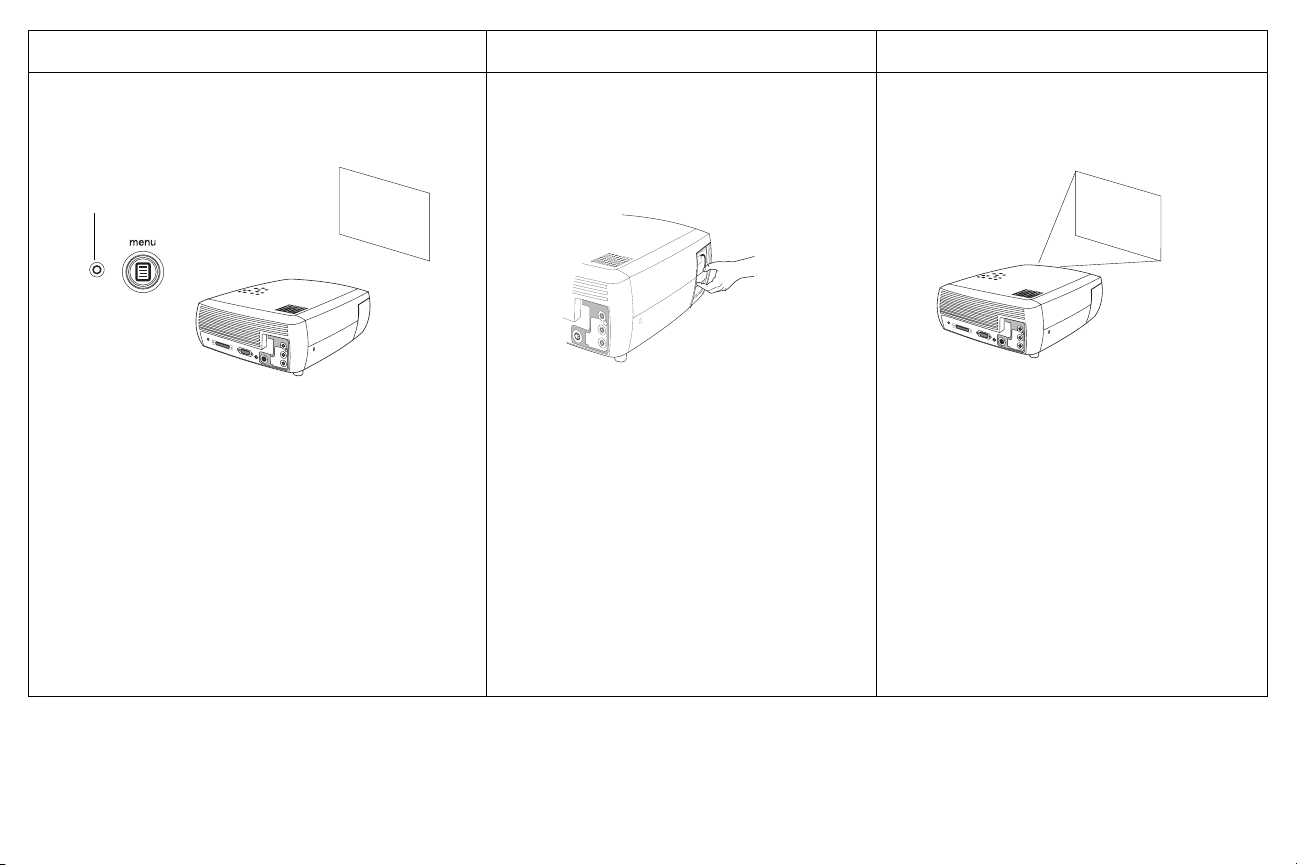
問題 解決方式 結果
啟動時出現 Change lamp (更換燈泡)訊息,或是燈
泡沒有亮起,而 LED 閃爍紅燈
LED 指示燈
必須更換燈泡 (請參閱第 42 頁的說明)
更換燈泡
燈泡亮起
Startup
Screen
仍然需要額外的協助嗎?
請瀏覽我們的網站或用電話與我們聯絡並尋求協助。 請參考封底內頁的支援
聯絡資訊。 本產品附有有限的產品保固。 此外並可向經銷商購買延長的保證
合約。 我們建議您在將投影機送回進行修理時﹕
請使用原包裝材料來運送投影機,或是請專業包裝公司為您裝箱。 您可另外
購買一個可提供充分保護的 ATA 包裝箱以供郵寄時使用。 郵寄時,請購買
全額的保險。
29
Page 30

遙控器的使用
遙控器必須裝入兩=EOF=節產品附帶的=^^=電池。=電池的安裝很容易;只要打
開遙控器背面電池盒的蓋子、對準電池的正負兩極 (H=和=J)、裝入電池、再
裝回蓋子即可。
注意:請注意,在您更換電池時,如果不使用投影機所附帶的電池,可能會
對遙控器造成嚴重的損害。=丟棄電池時,請務必遵守適當的環境規章及規定。
上一個按鈕
下一個按鈕
要使用遙控器時,請將遙控器對準投影機的螢幕,或是投影機本身 (不是對
準電腦)。=使用時最佳的距離大約是=NR=英呎 (QKR=公尺)。
如果投影機的=mçïÉê (電源)切換開關位於=lÑÑ (關閉)的位置,則按下遙
控器的=mçïÉ ê (電源)按鈕,並不能打開遙控器的電源。=您必須將投影機的=
mçïÉê (電源)切換開關切換到=lå (開啟)的位置,才能用遙控器開啟投
影機。
在投影機電源開啟的時候,可以按遙控器上的=mçïÉê (電源)按鈕,將投影
機切換到=lÑÑ (關閉)狀態 (請參閱第 OO 頁的關機說明),然後再將電源
關閉。
按遙控器上的=jÉåì (功能表)按鈕來開啟投影機的功能表系統。=使用方向
鍵來瀏覽選擇,並用=pЙдЙЕн (選擇)按鈕在功能表內選擇功能和調整數值。=
有關功能表的詳細說明,請參閱第 PR 頁。
遙控器也具有=sçäìã É (音量)和=jìíÉ (靜音)按鈕,可以控制聲音大
小,也有=sáÇÉç (視訊)和=`згймнЙк (電腦)按鈕,可以切換各種訊號
來源。
此外並提供兩個專門用於簡報的功能。=按=_ä~åâ (空白)按鈕來顯示一個空
白的螢幕畫面,而不是目前的簡報內容 (請參閱第 QM 頁選擇所要顯示的顏
色);而=bССЙЕн (效果)按鈕則可用來執行一個由使用者定義的動作,例如
是凍結或是變更長寬比以觀賞=asa (請參閱第 QM 頁瞭解如何設定此按鈕)。
mкЙобзмл (上一頁)和=kÉñí (下一頁)按鈕可用來在=mçïÉêmçáåí=簡報的=
päáÇÉ=pÜçï=模式,切換簡報內容頁面。=請將附帶的電腦電纜上的=rp_=接頭
連接到電腦,以便能使用這些按鈕。=首次這樣做時,可能會出現 「新增硬體
精靈」。=有關載入正確=rp_=驅動程式的詳細說明,請參閱第 NS 頁。=
瀏覽
按鈕
遙控器的疑難排解
˙確定電池還有電,而且有按照正確的方向安裝好。
˙確定遙控器已對準投影機或是螢幕 (而不是對準電腦),並且彼此之間
的距離在=NR=英呎 (QKR=公尺)的有效遙控距離之內。=為了取得最佳效
果,將遙控器直接對準螢幕。
˙如果想要循序播放=mçïÉêmçáåí=幻燈片,請確定已將=rp_=電纜連接妥
當。=使用=rp_=電纜時,請確定有安裝正確的驅動程式。
PM
Page 31
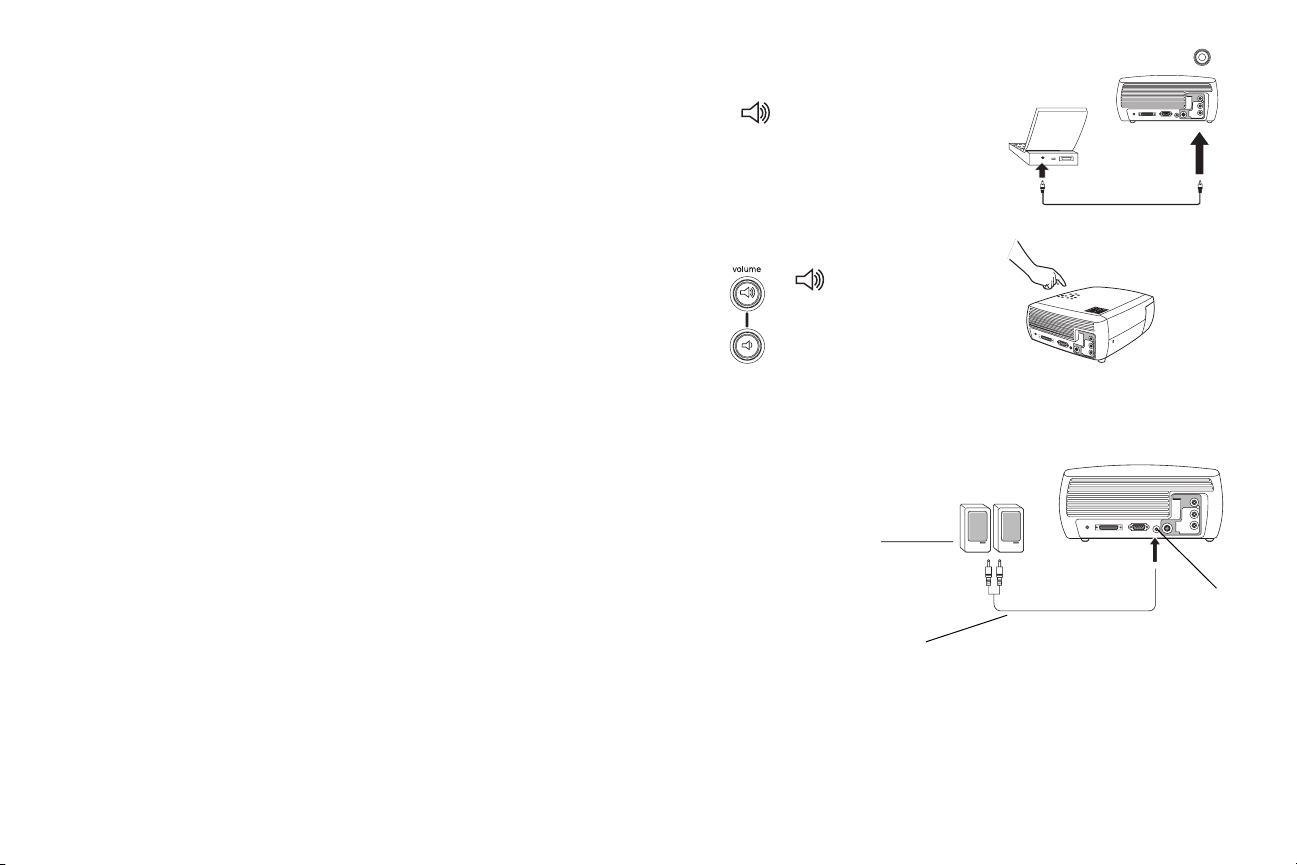
使用音訊
使用投影機的喇叭
若要使用投影機的喇叭,請將訊號來源連接到投影機上複合接頭之上的=
^ìÇáç=få (音訊輸入)接頭 (i (左側)和 L 或=o (右側))。=
如果要調整音量,請按投影機鍵盤或遙控器上的=sçä ì ã É (音量)按鈕。
如果要靜音,請按遙控器上的=jìíÉ (靜音)按鈕。=
連接音訊電纜
音訊的疑難排解
如果沒有聽到聲音,請檢查以下的事項:
˙確定有連接音訊電纜。
˙確定沒有設定靜音 (按遙控器上的=jìíÉ (靜音)按鈕)。=
˙確定有適當地調整音量的大小。=按投影機鍵盤或遙控器上的=sçä ì ãÉ
(音量)按鈕來調整。
˙確定所選的正確訊號來源有開啟。
˙ 調整音訊的來源。
˙ 如果是在播放視訊,請確定沒有暫停播放。
外接喇叭的連接
投影機可以連接另外有自己電力驅動的外接喇叭;請將喇叭的電纜 (不附
帶)連接到投影機的=^ìÇáç=lìí (音訊輸出)接頭。
調整音量
外接喇叭
用自己的
電源供應
音訊輸出
喇叭
電纜
PN
Page 32

鍵盤按鈕的使用
其它章節對大部份按鈕有詳細的說明;下面是它們的功能概述:
jÉåì (功能表):=開啟螢幕上的功能表 (第 PR 頁)。
pЙдЙЕн (選擇):=確認在功能表中所做的選擇 (第 PR 頁)。
上 / 下方向鍵 :=瀏覽並調整功能表中的設定值 (第 PR 頁)。
^ìíç=fã~ÖÉ (自動影像):=重設投影機到訊號來源。
mкЙлЙнл (預設):循環切換可用的預設設定值 (第 PT 頁)。
hÉó ë íçåÉ (楔形畸變):=調整影像垂直度(第 NQ 頁)。
sçä ì ãÉ (音量):=調整聲音 (第 PN 頁)。
sáÇÉç (視訊)和=`згймнЙк (電腦):=變更現用的訊號來源。=
功能表瀏覽
按鈕
PO
Page 33

最佳化電腦影像
適當地連接電腦並在螢幕上顯示出電腦的影像後,可以用螢幕上的功能表最
佳化所顯示的影像。=有關使用功能表的一般說明,請參閱第 PR 頁。
˙ 調整=mбЕнмкЙ (畫面)功能表的=hЙулнзеЙ (楔形畸變)、`çåíê~ëí (對
比度)或=_кбЦЬнеЙлл (亮度)(第 PS 頁)。=
˙ 變更=^лйЙЕн=o~нбз (長寬比)。=選擇最符合輸入訊號來源的選項 (第 PS
頁)。
˙ 調整=^Çî~åÅÉÇ (進階)功能表的=`здзк=qЙгйЙк~нмкЙ (色溫)(第 PU
頁)。
˙ 調整=^Çî~åÅÉÇ (進階)功能表的=mÜ~ëÉ (相位)、qê ~ Å âáåÖ (軌
跡)、eзкбтзен~д (水平位置)或=sЙкнбЕ~д (垂直位置)(第 PU 頁)。
˙ 針對特定訊號來源為影像最佳化以後,可以用=mкЙлЙнл (預設)將設定
值儲存起來。=這樣以後可以迅速地採用這些設定值 (第 PT 頁)。
簡報功能
本產品的幾個特殊功能,可讓簡報的執行格外容易。=下面是這些功能的概
述;詳細的說明請參閱個別的功能表段落。
˙ 遙控器上的=bССЙЕн (效果)按鈕可用來為此按鈕指定不同的功能。=預設
的效果是顯示有關投影機和目前訊號來源資訊的=^Äçìí (關於)。=可任
意選擇=_ä~åâ (空白)、jìíÉ (靜音)、^лйЙЕн=o~нбз (長寬比)、
pзмкЕЙ (訊號來源)、^ìíç=fã~ÖÉ (自動影像)、cкЙЙтЙ (凍結)和=
^Äçìí (關於)。=請參閱第 QM 頁中的詳細說明。=凍結畫面效果可凍結所
顯示的影像。=如果想要在電腦上做變更,而不想讓簡報的觀眾看到,此
效果格外有用。=蒙片效果可用黑色的布幕遮住部份的影像。
˙ 遙控器上的=_ä~åâ (空白)按鈕可用來顯示空白的螢幕,而不顯示現用
訊號來源的影像。=您可指定此螢幕的顏色 (第 QM 頁)。
˙ pí~êíìé=içÖç (啟動標誌)選項可將預設的啟動螢幕變更成空白或預設
的螢幕 (第 QM 頁)。
˙ mçïÉê=p~îÉ (省電)和=pЕкЙЙе=p~оЙ (螢幕保護)兩個選項可在閒置數
分鐘以後,自動關閉投影機或顯示黑的螢幕。=這樣可以延長燈泡的使用
壽命 (第 PV 頁)。
PP
Page 34

最佳化視訊影像
自訂投影機
適當地連接好視訊裝置並在螢幕上顯示出影像後,可用螢幕上的功能表,為
影像最佳化。=有關使用功能表的一般說明,請參閱第 PR 頁。
˙ 調整=mбЕнмкЙ (畫面)功能表的=hЙулнзеЙ (楔形畸變)、`çåíê~ëí (對
比度)、_кбЦЬнеЙлл (亮度)、`çäçê (色彩)或=qáåí (色調)(第 PS
頁)。=
˙ 變更=^лйЙЕн=o~нбз (長寬比)。=選擇最符合輸入訊號來源的選項 (第 PS
頁)。
˙ 遙控器上的=bССЙЕн (效果)按鈕可用來為此按鈕指定不同的功能。=預設
的效果是顯示有關投影機和目前訊號來源資訊的=^Äçìí (關於)。=可任
意選擇空白、靜音、長寬比、訊號來源、自動影像、凍結和關於。=請參
閱第 QM 頁中的詳細說明。=
˙ 選擇=pЬ~кйеЙлл (鮮明度)設定值 (第 PU 頁)。
˙ `здзк=`зенкзд (色彩控制)功能可以調整色彩的增益 (第 PU 頁)。
˙ 調整=`здзк=qЙгйЙк~нмкЙ (色溫)。=選擇一個列出的色溫 (第 PU 頁)。
˙開啟=lоЙклЕ~е (過掃瞄)來移除影像邊緣上的雜訊。
投影機可以針對特定的設定和需要加以自訂。=有關這些功能的詳細資訊,請
參閱第 PV 頁到第 QN 頁的說明。
˙ 做背後式的投影時,請從=pЙннбеЦл [ pулнЙг=功能表開啟背投安裝模
式。
˙ 做天花板投影時,請從=pЙннбеЦл [ pулнЙг=功能表開啟天花板吊掛安裝
模式。=
˙指定在開機時,投影機應先檢查哪個訊號來源的現用視訊。=
˙指定遙控器上=bССЙЕн (效果)按鈕的功能。=
˙ 開啟和關閉投影機顯示訊息的功能。
˙開啟省電功能。=
˙指定空白螢幕的顏色以及啟動標誌。
˙指定功能表上顯示的語言。
˙將現用訊號來源的設定值儲存為預設。
PQ
Page 35

使用功能表
要開啟功能表時,請按投影機鍵盤或遙控器上的=jÉåì (功能表)按鈕。=
(如果連續=SM=秒鐘沒有按任何按鈕,功能表會自動關閉。)= 「主功能表」
會出現在螢幕上。=使用方向鍵來上下移動,加亮標明所要的子功能表,然後
按=pЙдЙЕн (選擇)按鈕。=
主功能表
若要變更功能表的設定值,請先將它加亮標明,按=pЙдЙЕн (選擇),然後用
上下方向鍵來調整數值,用選項圓鈕來選擇選項,或用核選方塊來開啟或關
閉功能。=按=pЙдЙЕн (選擇)來確認變更。=使用方向鍵瀏覽到另一個設定值。=
完成調整之後,到=mкЙобзмл (上一頁)或=bñáí (結束),然後按=pЙдЙЕн
(選擇)回到上一個功能表,選擇=bñáí (結束)或是隨時按=jÉåì (功能
表)按鈕來關閉功能表。=
功能表的名稱前面會出現一個或多個點。=點的數目表示功能表的層次,其範
圍可能從一 (主功能表)到四 (最內層的功能表)。=
功能表以功用來編組:
˙ mбЕнмкЙ (畫面)功能表提供調整影像的功能。
˙ pЙннбеЦл (設定)功能表提供平常不常改變之設定性質的調整。
˙ ^Äçìí (關於)功能表提供有關投影機和訊號來源的唯讀性資訊。=
可能會看不見某些功能表選項,或是呈現灰色而無法使用;實際情形需視所
連接的特定訊號來源而定。=例如,pЬ~кйеЙлл (鮮明度)選項只適用於視訊
訊號來源;如果現用的是電腦訊號來源,則看不見此選項。=如果選擇了某種
訊號來源但是卻沒有此種訊號時,功能表選項會呈現灰色而無法使用。=例
如,如果設定投影機使用視訊訊號來源,但是訊號來源(例如是=asa=播放
機)沒有打開,則視訊功能表的選項會呈現灰色而不能使用。
畫面
功能表
鍵盤的使用
按鈕
設定
功能表
點
關於功能表
PR
Page 36

mбЕнмкЙ (畫面)功能表
如果要調整以下的設定值,請加亮標明設定值再按=pЙдЙЕн (選擇),然後用
上下方向鍵來調整數值,最後再按=pЙдЙЕн (選擇)按鈕來確認變更。
hÉó ë íçåÉ (楔形畸變)﹕=調整影像垂直的形狀,讓影像變得方一點。=楔形畸
變也可以從投影機的鍵盤調整。
`çåíê~ëí (對比度)﹕=控制畫面上最淺和最深部份之間差異的程度,並變更
影像中黑和白的程度。
畫面功能表
_кбЦЬнеЙлл (亮度):=變更影像的強度。
`çäçê (色彩):=調整視訊的影像,從黑白到完全飽合的彩色。=色彩設定值
只適用於視訊訊號來源。
qáåí (色調)﹕=調整=kqp`=視訊影像的紅綠色平衡。=色調設定值只適用於=
kqp`=視訊訊號來源。
^лйЙЕн=o~нбз (長寬比):=長寬比表示影像寬度對於影像高度的比例。=電視
螢幕通常為=QWP,而=eaqs=以及大部份的=asa=則為=NSWV。預設值是=QWP。=
選擇=k~íáîÉ (本機格式)來顯示未修改的輸入;投影機不會調整大小。
選擇=NSWV=來觀賞增強的寬螢幕=asa。=
有關 「長寬比」的詳細說明,請參閱第 NT 頁。
提高楔形畸變
降低楔形畸變
長寬比
PS
Page 37

mкЙлЙнл (預設)﹕=預設的功用是最佳化投影機,以顯示電腦簡報、相片、
影片影像、以及視訊影像的最佳效果。=影片輸入表示原來用攝影機拍攝到底
片上的影片,例如是電影影片;視訊輸入表示原來拍攝到電子攝影機錄影帶
上的影片,例如是電視節目或運動影片。=您可用預設為基礎,針對各種訊號
來源,再加以其它的自訂設定。=自訂的設定值,會儲存到各訊號來源的預
設。=如果要恢復原廠設定的預設值,請選擇=pЙннбеЦл [ pЙкобЕЙ=功能表的=
c~Ензку=oЙлЙн (原廠設置)(第 QN 頁)。=
此外也有由使用者定義的預設。=如果要為目前的訊號來源設定預設;請調整
影像;選擇=mкЙлЙнл (預設)功能表的=p~îÉ=rëÉê (儲存使用者);然後選擇=
vÉë (是)。=以後可以選擇=rëÉê=N (使用者=N)預設,來使用這些設定值。=
預設
儲存使用者
設定
PT
Page 38

^Çî~åÅÉÇ (進階)功能表
pЬ~кйеЙлл (鮮明度):= (只限於視訊訊號來源)變更視訊影像邊緣的清晰
度。=選擇鮮明度設定值。
`çäçê=pé~ÅÉ (色彩空間):=此選項適用於電腦與元件視訊訊號來源。=此項
目可用來選擇專門為輸入訊號所調整的色彩空間。=選擇=^ìíç (自動)時,
投影機會自動斷定標準。=如果要選擇別的設定值,請關閉=^ìíç (自動),
然後為電腦訊號來源選擇=od_,或為元件視訊訊號來源選擇=pjmqbOQM、
ob`TMV、或是=ob`SMN。
進階功能表
鮮明度
`здзк=qЙгйЙк~нмкЙ (色溫)﹕=變更色彩的強度。=選擇一個列出的相對色溫
數值。=
`здзк=`зенкзд (色彩控制)﹕=用來個別調整紅色、綠色、以及藍色中的增
益 (色彩的相對暖度)與位移 (色彩中黑色的成份)。=
sáÇÉç=pí~åÇ~êÇ (視訊標準):=設定在=^ìíç (自動)時,投影機會依據收
到的輸入訊號,嘗試自動斷定視訊標準。= (依據用戶所在的地區,視訊標準
的選項可能有所不同。)=如果投影機無法偵測到正確的標準,則色彩可能會
看起來不對,或是影像可能會有扭曲的情形。=如果有這樣的情形,請人工地
選擇視訊標準:選擇=sáÇÉç=pí~åÇ~êÇ (視訊標準)功能表的=kqp`、m^ i、
或=pb`^j。
lоЙклЕ~е (過掃瞄):= (只限於視訊訊號來源)移除視訊影像的雜訊。
pуеЕ=qЬкЙлЬЬздЗ=^Замлн (調節同步閾口)﹕=如果像=asa=光碟機的硬體裝
置無法與投影機正確同步化,請選擇此選項,使該裝置連接到投影機時能與
投影機同步。=
下列四個選項只適用於電腦訊號來源。=
mÜ~ëÉ (相位)﹕=調整電腦訊號來源的水平相位。
qê ~ Å â á åÖ (畫面幅):=調整電腦訊號來源的垂直掃瞄。
eзкбтзен~дLsЙкнбЕ~д=mзлбнбзе (水平∕垂直位置):=調整電腦訊號來源影像
的位置。
tÜáíÉ=mÉ~âáåÖ (白色峰值)﹕=可以提高接近=NMMB=的白色的亮度。
PU
色彩
色彩空間
溫度
色彩控制
視訊標準
Page 39

pЙннбеЦл (設定)功能表
^ìÇáç (聲音菜單): 可以調整內接喇叭的音量,並且在打開投影機的電源
時發出鈴聲。=亦可從投影機的鍵盤和遙控器上調整。=
pзмкЕЙл (信號源):=mзпЙкJмй=pзмкЕЙ (開機訊號來源)決定在開機時,
投影機應先檢查哪個訊號來源的現用視訊。=開啟=^мнзлзмкЕЙ (自動選擇信
號源)功能時,投影機自動尋找現用訊號來源,並會先檢查選定的開機訊號
來源。=選項分別為用於電腦的=`згймнЙк=N (電腦=N),循序式=asa,或=
eaqs=訊號來源;用於視訊訊號來源的=sáÇÉç=N (視訊=N)(p=端子連接)以
及=sáÇÉç=O (視訊=O)(複合視訊連接)。=關閉此功能時,投影機會預設採用=
mзпЙкJмй=pзмкЕЙ (開機訊號來源)所選的訊號來源。=如果要顯示另一種訊
號來源,則必須按遙控器或投影機鍵盤上的=`згймнЙк (電腦)或=sáÇÉç
(視訊)按鈕來人工地選擇。
pулнЙг=[=oЙ~к (背投安裝):=顛倒影像以便從透明螢幕的背面投射畫面。=
`ЙбдбеЦ (吊頂安裝):=上下顛倒影像,讓安裝在天花板的投影機可以正確地
投射畫面。=içï=mçïÉê (低電壓):=切換選擇開啟或關閉。=開啟時,可降低
燈泡的燈光輸出。=這樣亦會降低風扇的速度,以降低投影機發出的噪音。=
aáëéä~ó=jÉëë~ÖÉë (顯示訊息):=在螢幕的左下角顯示狀態訊息,例如是=
pЙ~кЕЬбеЦ (正在搜尋)或是=jìíÉ (靜音)。=pЕкЙЙе=p~оЙк=lСС (關閉屏幕
保護程序):=防止電腦進入=pЕкЙЙе=p~оЙ (屏幕保護程序)模式。=mçïÉê=
p~îÉ (省電):=在沒有偵測到訊號=OM=分鐘以後,自動地關閉燈泡。=如果繼
續=NM=分鐘仍沒有訊號,則投影機會自動關閉電源。=如果投影機在關閉電源
前收到現用的訊號,影像會顯示在螢幕上。=如果繼續=NM=分鐘之後仍沒有訊
號,則投影機會關機並可以切換關閉電源。=如果投影機在關閉電源前收到現
用的訊號,影像會顯示在螢幕上。=啟用=mçïÉê=p~îÉ (省電)功能時,會自
動關閉=pЕкЙЙе=p~оЙ (屏幕保護)。=pЕкЙЙе=p~оЙ (屏幕保護程序)會在預設
分鐘數目的時間內沒有偵測到訊號時,自動地以黑色顯示出空白的螢幕。=一
旦偵測到現用訊號來源,或是按下投影機鍵盤或遙控器上的按鈕後,會自動
再顯示出影像。=
設定功能表
音訊
訊號來源
開機訊
號來源
系統功能表
螢幕保護
PV
Page 40

pí~êíìé=içÖç (啟動標誌): 在啟動而沒有偵測到訊號來源時,顯示出空白
螢幕,取代預設的螢幕。=
_д~ев=pЕкЙЙе (空白屏幕):=決定在按下遙控器的=_ä~åâ (空白)按鈕後,
所要顯示的顏色。
pí~êíìé=içÖç(啟動標誌)
_д~ев=pЕкЙЙе(空白螢幕)
bССЙЕн (功能)鍵:=為遙控器上的=bССЙЕн (功能)按鈕指定不同的功能,以
便輕而易舉地使用此效果。=加亮標明所要的效果,然後按=Select (選擇)按
鈕來選擇不同的項目。
˙ _ä~åâ (空白):=顯示空的螢幕。
˙ jìíÉ (靜音)﹕=關閉所有的聲音。
˙ ^лйЙЕн o~íáç (長寬比):=切換選擇=QWP、NSWV=和=k~íáîÉ (本機格式)
(參閱第 NT 頁和第 PS 頁)。=設定為=bССЙЕн (效果)鍵之後,可用來為=
asa=影片切換選擇 「長寬比」。
˙ pзмкЕЙ (信號源)﹕=循環選擇可用的訊號來源。
˙ ^ìíç=fã~ÖÉ (初始圖像):=重設投影機到訊號來源(第 PO 頁)。=
˙ cкЙЙтЙ (靜止畫面)﹕=暫停投射出的影像。=
˙ ^Äçìí (關於): 這是預設的效果。=它會開啟一個視窗,顯示出有關投
影機與訊號來源的資訊。=
bССЙЕн(效果)鍵
QM
Page 41

i~åÖì~ÖÉ (屏縣語言):=可用來選擇螢幕顯示用的語言。
i~åÖì~ÖÉ(語言)功能表
pЙкобЕЙ (服務):=如果要使用這些功能,請加亮標明項目然後按=Select
(選擇)。
c~Ензку=oЙлЙн (原廠設置):=將所有設定值恢復為預設值。
i~ãé oÉëÉí (燈泡復位):=將=^Äçìí (關於)功能表中的燈泡使用過
小時數目計時器歸零。=請只有在更換燈泡之後,才執行此項目。=
pЙкобЕЙ=`зЗЙ (服務號碼)﹕=只供授權的維修人員參考。
^Äçìí (關於)﹕=提供有關投影機和現用訊號來源的資訊。=說明=^Äçìí (關
於)對話方塊是為=bССЙЕн (效果)按鈕所指定的預設功能。
pЙкобЕЙ(維修)功能表
^Äçìí(關於)功能表
QN
Page 42

維護
清理鏡片
N 在一塊柔軟而乾燥的布,倒一點無研磨性的相機鏡片清潔劑。
˙不要用太多的清潔劑,而且不要將清潔劑直接倒在鏡片上。=有研磨性的
清潔劑或溶劑,或其它強烈的化學劑可能會磨損鏡片。
O 以來回圓圈的方向,輕輕地用布擦拭鏡片。=如果沒有立刻要使用投影機,
請裝回鏡片保護蓋。
更換投影燈泡
^Äçìí (關於)功能表內的燈泡已使用小時計數器會記錄燈泡已經使用過的
小時數目。=如果使用投影機超過二十個小時的燈泡壽命期限,啟動時螢幕上
會顯示=`Ü~åÖÉ=ä~ãé (更換燈泡)」的訊息。=如果燈泡的使用時間超過了最
高時數,燈泡就不會亮起。=在這個情況下,更換燈泡後必須重設燈泡的使用
時間:請同時按住投影機鍵盤上的兩個=sçä ì ã É (音量)按鍵十秒鐘。=
注意:=請向經銷商訂購新的燈泡模組。=請參閱產品包裝內容名單的資訊。=更
換用的燈泡,必須和原來的燈泡具有相同的類型和功率。
N 關閉投影機的電源,然後拔掉電源線。=
O 等待=PM=分鐘,讓投影機澈底地冷卻。
P 將投影機側著放好,讓燈泡機門朝向您。=用平頭的螺絲起子插入燈泡機
門的上端和投影機之間,輕輕地將燈泡機門從投影機撬開。
關閉投影機電源
投影機
燈泡使用的時數
等待=PM=分鐘
QO
燈泡機門
Page 43

鬆開將燈泡模組固定在投影機上的兩個定位螺絲。
Q
R 壓住接頭上的固定鎖片並輕輕地拉,將燈泡插頭從投影機上取下。
警告:
為預防燙傷,請最少讓投影機冷卻=PM=分鐘之後再更換燈泡。
不要掉落燈泡模組,也不要觸碰玻璃燈泡!=玻璃可能會破掉,而造
成傷害。
移除燈泡模組的時候,請務必格外小心。=雖然不太可能發生,但如果
燈泡破掉的話,可能會產生小的玻璃碎片。=燈泡模組的設計會將這些
碎片留在模組中,但拆除燈泡模組時仍請務必小心。=在放入燈泡之
前,請先清理燈罩並將清潔物料丟棄。=放回燈泡之後請徹底洗淨雙
手。=本產品具有一個燈泡,內含極少量的水銀。=根據當地、州或聯邦
規章及規定來處理廢棄的燈泡。=請瀏覽 ïïïKÉá~ÉKçêÖ 網站,參閱詳
細的說明。
燈泡
插頭
燈泡電纜
燈泡
模組
S 小心地取出燈泡模組。=丟棄燈泡時,請考慮適當的環保。=
T 裝上新的燈泡模組,然後鎖緊螺絲。
U 將燈泡插頭重新接到投影機上。=完全插入插頭後,固定鎖片應會鎖緊。
V 裝回燈泡機門。
NM 接上電源線,然後切換=mçï É ê (電源)開關來開啟投影機的電源。
NN 選擇=pЙннбеЦл=[=pЙкобЕЙ=功能表,然後選擇=i~ãé=oÉëÉí (燈泡重設)來
重設燈泡使用小時計數器。=請參閱第 QN 頁中的詳細說明。
QP
繫留螺絲
插頭
固定鎖片
燈泡
模組
燈泡電纜
繫留螺絲
服務功能表
Page 44
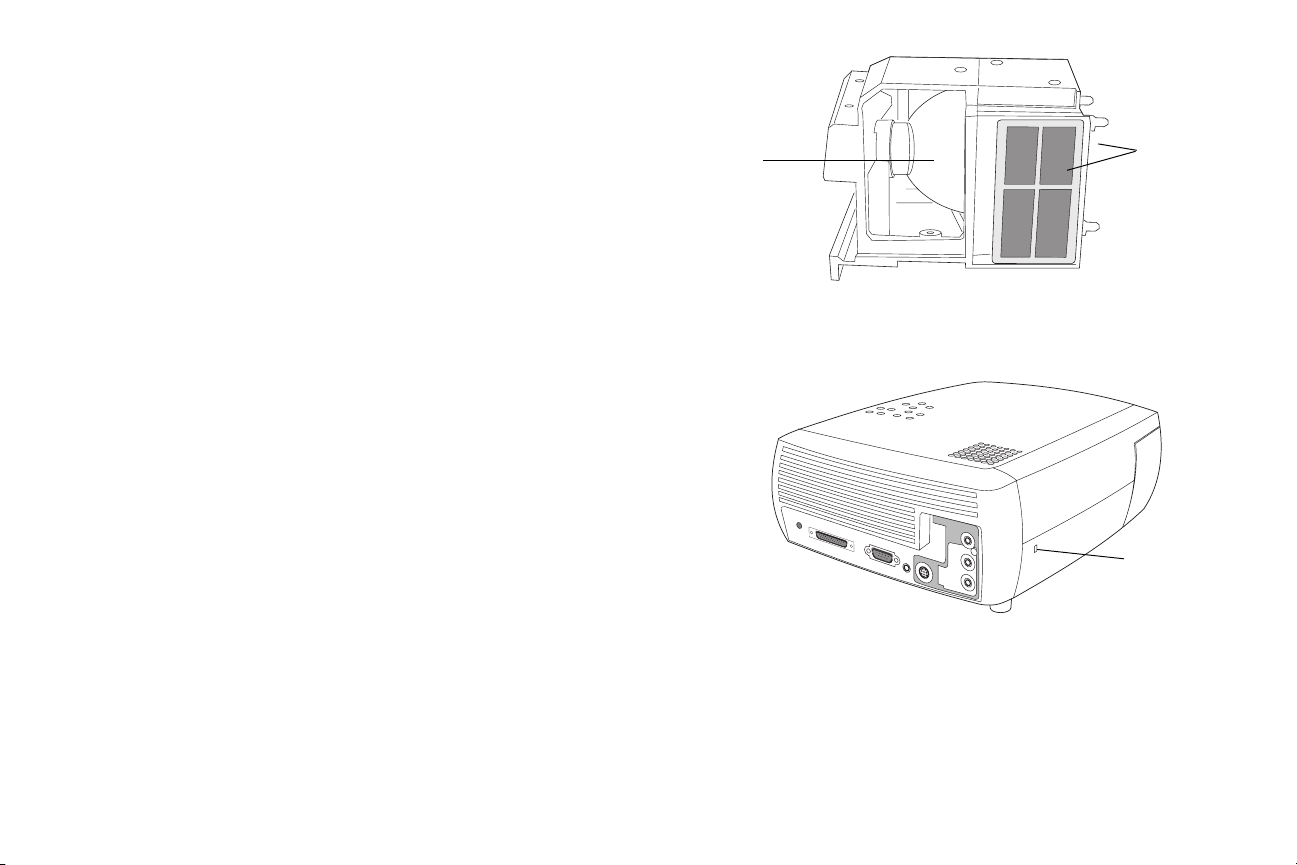
清理燈泡模組濾清網
在骯髒或多塵埃的環境,燈泡模組內的兩個空氣濾清網可能會堵住,而造成
高溫並引起燈泡提早故障的情形。=經常例行地清理濾清網上的灰塵,可降低
燈泡作業溫度,並延長燈泡的使用壽命。=如果要取得最佳的燈泡使用壽命,
請在每使用=ORM=小時後清潔濾清網。=
N 取下燈泡模組。=
O 檢查燈泡模組的空氣濾清網。=如有必要,請用低速的吸塵器清潔濾清網。=
清潔濾清網的時候,請小心不要碰到任何內部的元件。
P 裝回燈泡模組和燈泡機門。
使用安全鎖
本投影機上面有一個安全鎖,可配合=m`=dм~кЗб~е=`~ДдЙ=iзЕв=pулнЙг=使
用。=有關其使用的方式,請參閱隨安全鎖所附的說明。
燈泡模組
燈泡
兩個濾清網
(燈泡模組
的每一邊
各有一個)
安全鎖
QQ
Page 45

附錄
投影影像大小
注意:=請蒞臨我們的網站,使用我們的互動式影像尺寸計算機。
紅色=iba=指示燈的訊號與投影機錯誤
如果投影機的運作不正常,且=iba=閃爍紅燈,請參閱 「表=P」來斷定可能
的原因。=閃爍的週期會有兩秒鐘的間隔。=請瀏覽 我們的網站 中有關=iba=紅
燈錯誤代號的詳細說明。
表=P:=
表=O:=
投影機對於特定螢幕尺寸的距螢幕距離範圍
距螢幕距離
=對角螢幕尺寸
(英吋∕公尺)
RMLNKP QMLN TKULOKQ SIRLOKM
SMLNKR QULNKO UKULOKT TKRLOKP
NMMLOKR UMLO NQKSLQKR NOKQLPKU
NRMLPKU NOMLPKN OOKSLSKV NVKMPLRKU
OMMLRKN NSMLQKN PMKRLVKP ORKOLTKT
影像寬度
(英吋∕公尺)
最大距離
(英呎∕公尺)
(英呎∕公尺)
最小距離
紅色=iba=指示燈的狀態
閃爍一下=ENF 嘗試五次之後,仍無法讓燈泡亮起。=檢
閃爍兩下=EOF 燈泡使用小時計數器的時數超過燈泡使
閃爍三下=EPF 投影機的電源關閉了。=檢查燈泡機門是
閃爍四下=EQF 風扇故障。=請與技術支援服務部門聯絡
閃爍五下=ERF 投影機過熱。=檢查通風散熱孔是否有被
說明
查燈泡和燈泡機門的安裝,是否有鬆掉
的情形。
用壽命的時數限制。=更換燈泡並重設燈
泡使用小時計數器。
否打開了。=如果燈泡機門已經關好,請
關閉投影機電源然後等待一分鐘的時
間,再重新開啟投影機電源。=如果在一
分鐘後燈泡仍然不會亮,請更換燈泡。=
如果更換燈泡之後,問題仍然得不到解
決,請與技術支援服務部門聯絡以洽詢
修理 (請參閱第 OV 頁)。
(請參閱第 OV 頁)以洽詢修理或更換
風扇。
擋住。=如果確定通風散熱孔沒有被阻擋
之後,問題仍然得不到解決,請與技術
支援服務部門聯絡以洽詢修理 (請參
閱第 OV 頁)。
QR
